Page 1
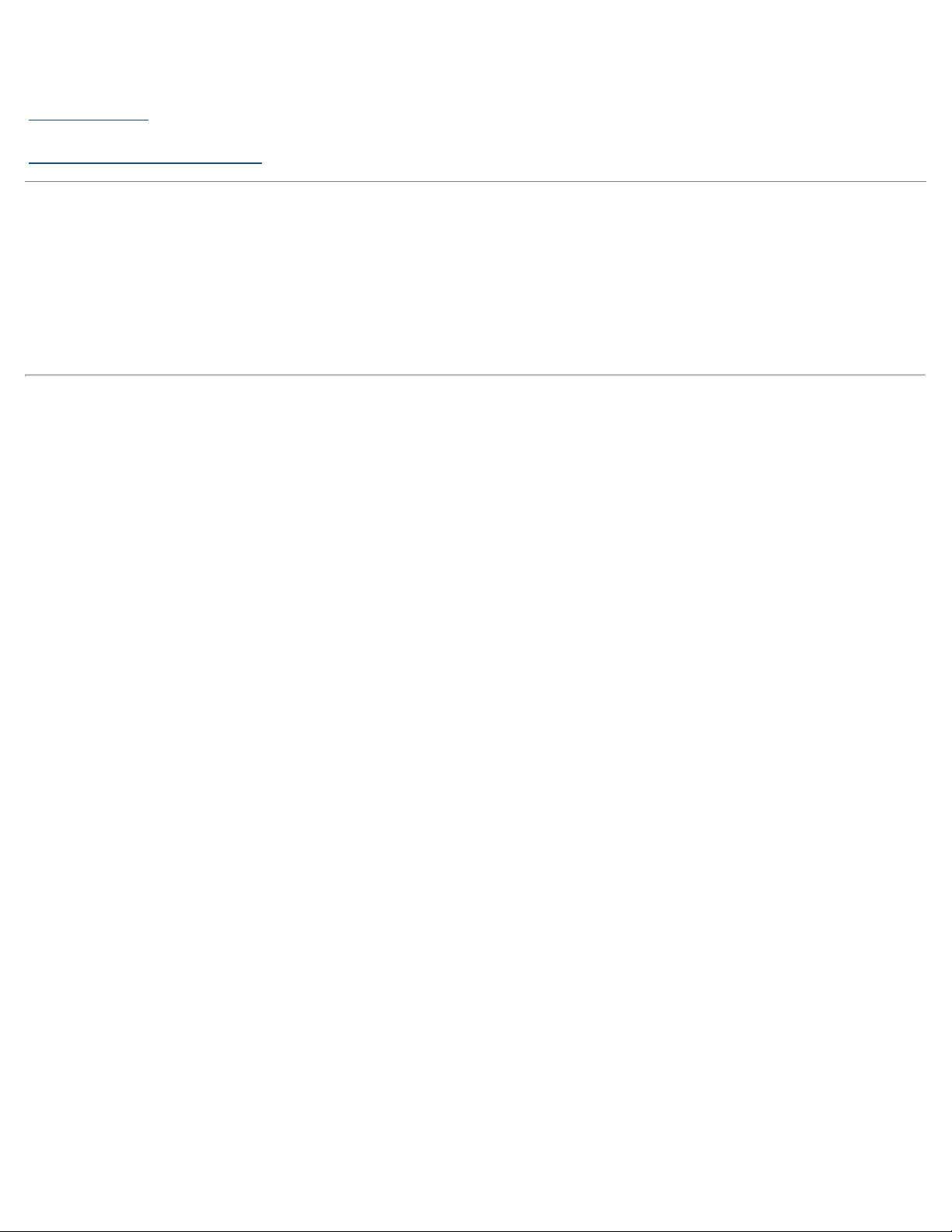
Monitor Dell™
Korisnički vodič
U2413/U2713H
Podešenje razlučivosti
Informacije u
© 2012 - 2016 Dell Inc. Sva prava pridržana.
Umnožavanje ovih materijala na bilo koji način bez pismenog dopuštenja tvrtke Dell Inc., strogo je zabranjeno.
Zaštitni znakovi korišteni u ovom tekstu: Del i DELL logotip zaštitni su znakovi tvrtke Dell Inc; Microsoft i Windowszaštitni su znakovi ili registrirani
zaštitni znakovi tvrtke Microsoft Corporation u Sjedinjenim Državama i/ili drugim zemljama, Intel je registrirani zaštitni znak tvrtke Intel Corporation
u SAD-u i drugim zemljama; ATI je zaštitni znak tvrtke Advanced Micro Devices, Inc.
Ostali zaštitni znakovi i trgovačka imena mogu se koristiti u ovom dokumentu označavajući poslovne subjekte koji su vlasnici tih znakova i naziva ili
njihovih proizvoda. Dell Inc. odriče se bilo kakvih vlasničkih interesa za navedene zaštitne znakove i trgovačka imena osim vlastitih.
Model U2413f
Ožujak 2016. Rev. A07
ovom dokumentu podložne su promjeni bez najave.
/ U2713Hb
zaslona
Page 2
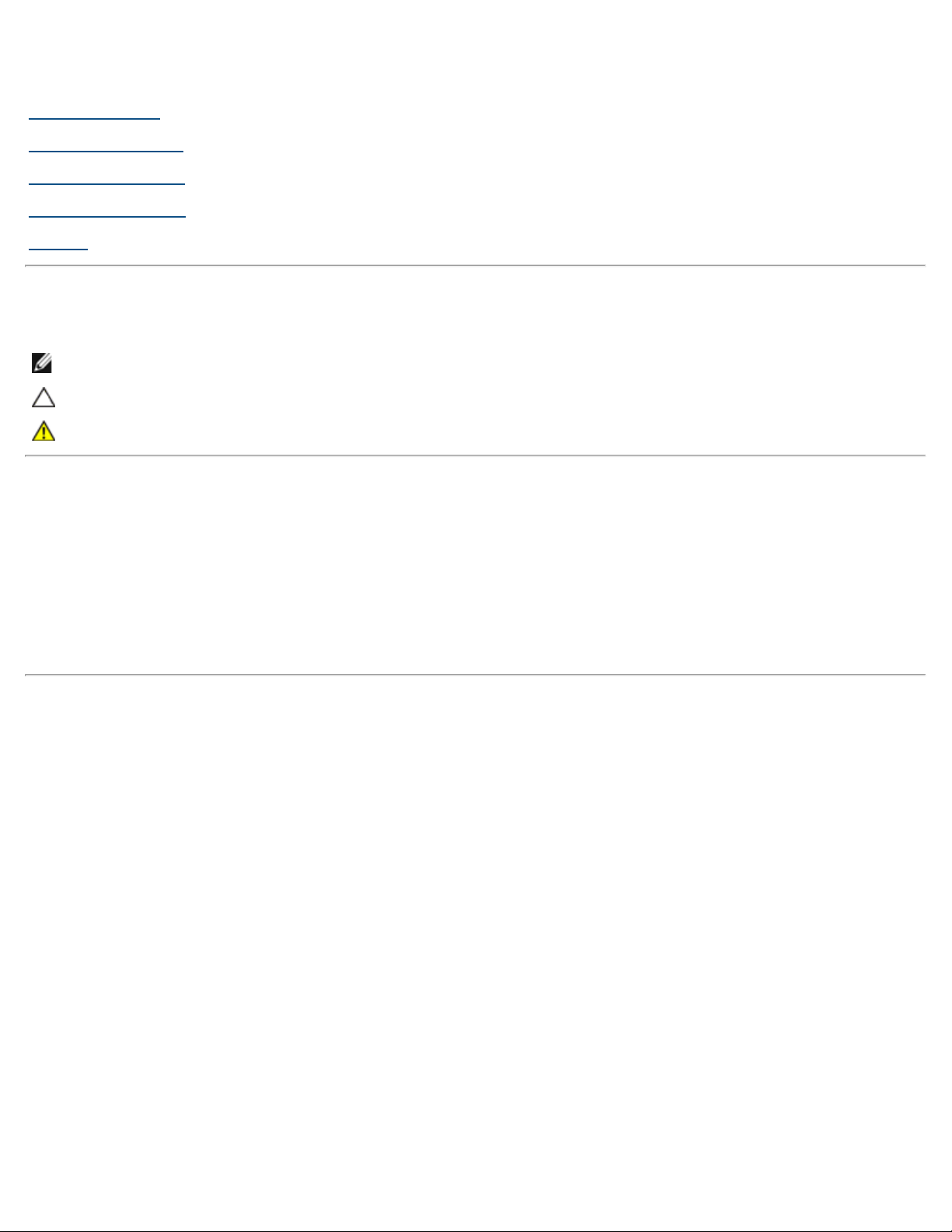
Korisnički
O
vašem monitoru
Postavljanje monitora
priručnik monitora Dell™ U2413/U2713H
Rukovanje
Otklanjanje
Dodatak
Napomene,
Informacije u ovom dokumentu podložne su promjeni bez najave.
© 2012 - 2016 Dell Inc. Sva prava pridržana.
Umnožavanje ovih materijala na bilo koji način bez pismenog dopuštenja tvrtke Dell Inc., strogo je zabranjeno.
Zaštitni znakovi korišteni u ovom tekstu: Dell i DELL logotip zaštitni su znakovi tvrtke Dell Inc; Microsoft i Windows zaštitni su znakovi ili registrirani
zaštitni znakovi tvrtke Microsoft Corporation u Sjedinjenim Državama i/ili drugim zemljama,Intel je registrirani zaštitni znak tvrtke Intel Corporation
u SAD-u i drugim zemljama; ATI je zaštitni znak tvrtke Advanced Micro Devices, Inc.
monitorom
poteškoća
oprezi i upozorenja
NAPOMENA: NAPOMENA
OPREZ: OPREZ
UPOZORENJE: UPOZORENJE ukazuje na moguće oštećenje imovine, osobnu ozljedu ili smrt.
ukazuje na moguće oštećenje hardvera ili gubitak podataka ako se ne poštuju ove upute.
ukazuje na važne informacije koje vam pomažu da bolje iskoristite svoje računalo.
Ostali zaštitni znakovi i trgovačka imena mogu se koristiti u ovom dokumentu označavajući poslovne subjekte koji su vlasnici tih znakova i naziva ili
njihovih proizvoda. Dell Inc. odriče se bilo kakvih vlasničkih interesa za navedene zaštitne znakove i trgovačka imena osim vlastitih.
Model U2413f/ U2713Hb
Ožujak 2016. Rev. A07
Page 3
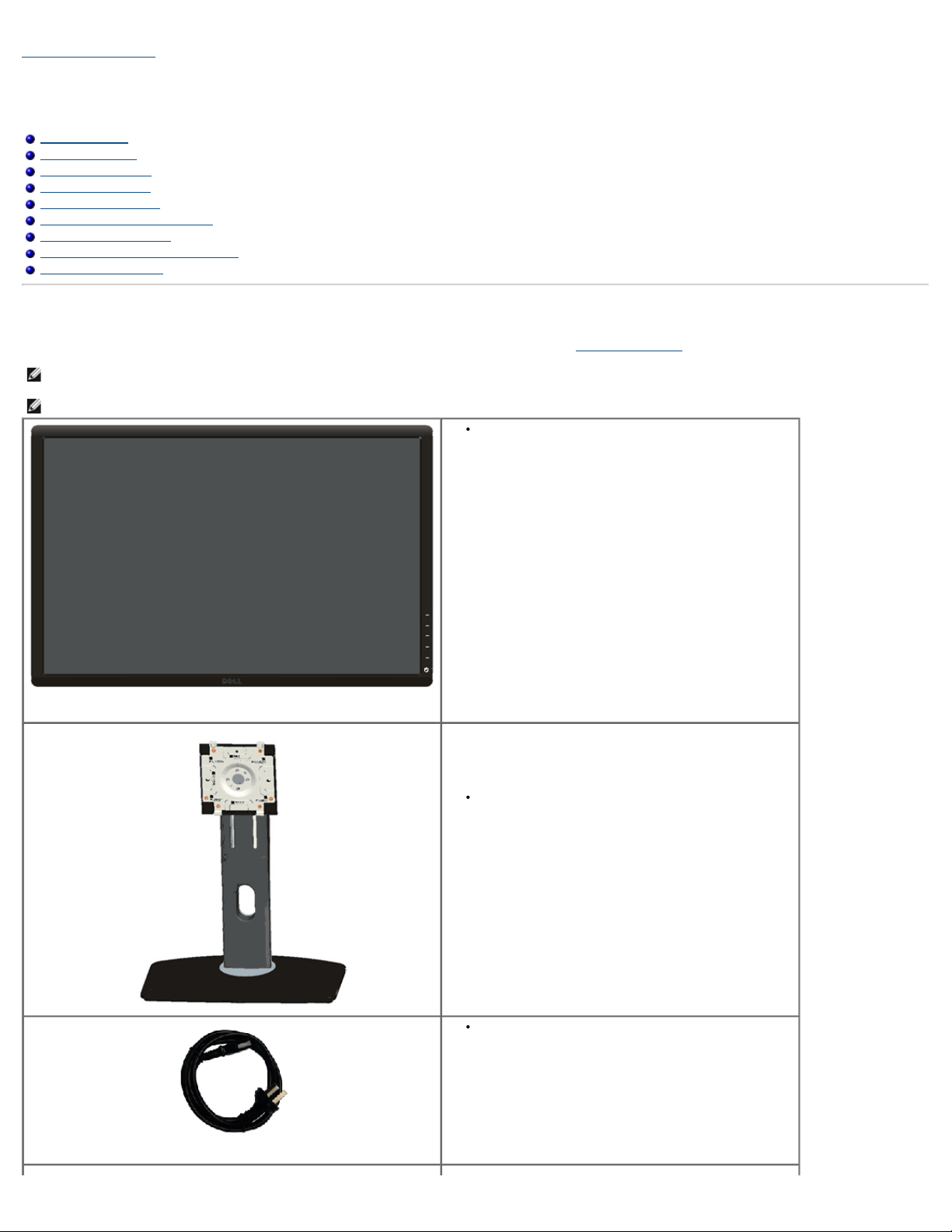
Natrag na stranicu Sadržaj
O vašem monitoru
Korisnički priručnik monitora Dell™ U2413/U2713H
Sadržaj pakiranja
Značajke proizvoda
Opis dijelova i naredbi
Specifikacije monitora
Mogućnost Uključi i radi
Sučelje Universal Serial Bus (USB)
Specifikacije čitača kartice
Politika kvalitete LCD monitora i piksela
Smjernice za održavanje
Sadržaj pakiranja
Vaš monitor se isporučuje s komponentama prikazanim u nastavku. Provjerite jeste li dobili sve komponente i obratite se tvrtki Dell ako nešto nedostaje.
NAPOMENA:Neke stavke mogu biti neobvezne i možda neće bit isporučene uz vaš monitor. Neke značajke ili mediji možda nisu dostupni u nekim
zemljama.
NAPOMENA: Za postavljanje s drugim postoljem, pogledajte upute za postavljanje u odgovarajućemvodiču za postavljanje postolja.
Monitor
stalka
Kabel za napajanje (varira ovisno o zemlji)
Page 4
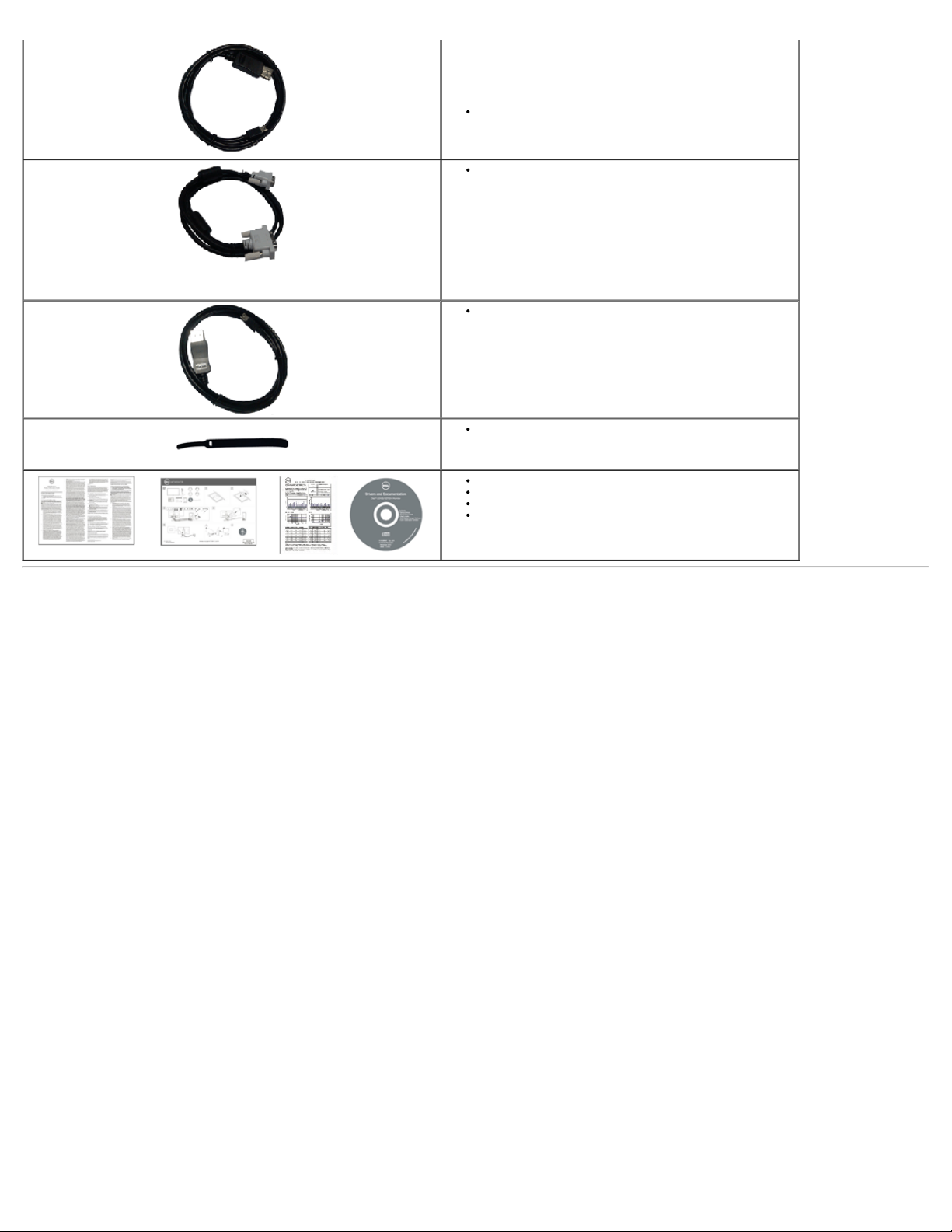
DisplayPort kabel (Mini-DP do DP)
U2413: DVI-D kabel (Single Link)
U2713H: DVI-D kabel (Single Link)
USB 3.0 odlazni kabel (omogućuje USB priključke na monitoru)
Velcro kabelska vezica
Vodič s informacijama o proizvodu i sigurnosti
Brzi vodič za postavljanje
Izvještaj o tvorničkoj kalibraciji
Medij s dokumentacijom i upravljačkim programima
Značajke proizvoda
Dell U2413/U2713H ravni zaslon ima aktivnu matricu, tankoslojni tranzistor (TFT), zaslon s tekućim kristalima (LCD) i LED pozadinsko osvjetljenje. Značajke monitora uključuju:
¦ U2413: 60,96 cm (24,0 inča) prikaz vidljive površine (mjereno dijagonalno). 1920x1200 razlučivost, plus podrška punog zaslona za niže razlučivosti.
¦ U2713H: 68,47 cm (27,0 inča) prikaz vidljive površine (mjereno dijagonalno). 2560 x 1440 razlučivost, plus podrška punog zaslona za niže razlučivosti.
¦ Širok kut gledanja omogućuje gledanje iz sjedećeg ili stajaćeg položaja ili dok se krećete s jedne strane na drugu.
¦ Nagib, okretanje, okomiti produžetak i mogućnosti rotacije za podešavanje.
™
¦ Uklonjivo postolje i Video Electronics Standards Association (VESA
¦ Mogućnost Uključi i radi ako je podržava vaš sustav.
¦ On-Screen Display (OSD) prilagodbe za lakše postavljanje i optimizaciju zaslona.
¦ Medij sa softverom i dokumentacijom uključuje Information File (INF), Image Color Matching File (ICM), softversku aplikaciju Dell Display Manager, softver Color Calibration i
dokumentaciju proizvoda.
¦ Utor za sigurnosnu bravu.
¦ Blokada postolja.
¦ Mogućnost upravljanja sredstvima.
¦ Sposobnost prebacivanja od širokog do standardnog razmjera proporcija uz zadržavanje kvalitete slike.
¦ TCO certificirani zasloni.
¦ Uključen softver Dell Display Manager (isporučuje se na CD mediju s monitorom).
¦ Arsenic-Free staklo zaslona i Mercury-free samo za ploču.
¦ Visoki dinamički omjer kontrasta (2,000,000:1).
¦ Smanjen udio BFR/PVC-a.
¦ Energetski mjerač pokazuje razinu energije koju troši monitor u stvarnom vremenu.
¦ Kompatibilno s
¦ Kalibrirano u tvornici sRGB i Adobe RGB ulazni izvor za posve novi monitor Dell U2413/U2713H. Namjenski način prilagođene boje (kontrola boje u 6 osi) za zasićenost,
nijansu, (RGB) prirast i
¦ 12-bitna
¦ 12-bitna unutarnja obrada s 14-bitnim LUT.
Adobe i sRGB standardom.
offset (RGB).
unutarnja obrada koja testira HDMI s dubokom bojom (12-bitna).
) rupe za montažu od 100 mm za fleksibilna montažna rješenja.
Page 5
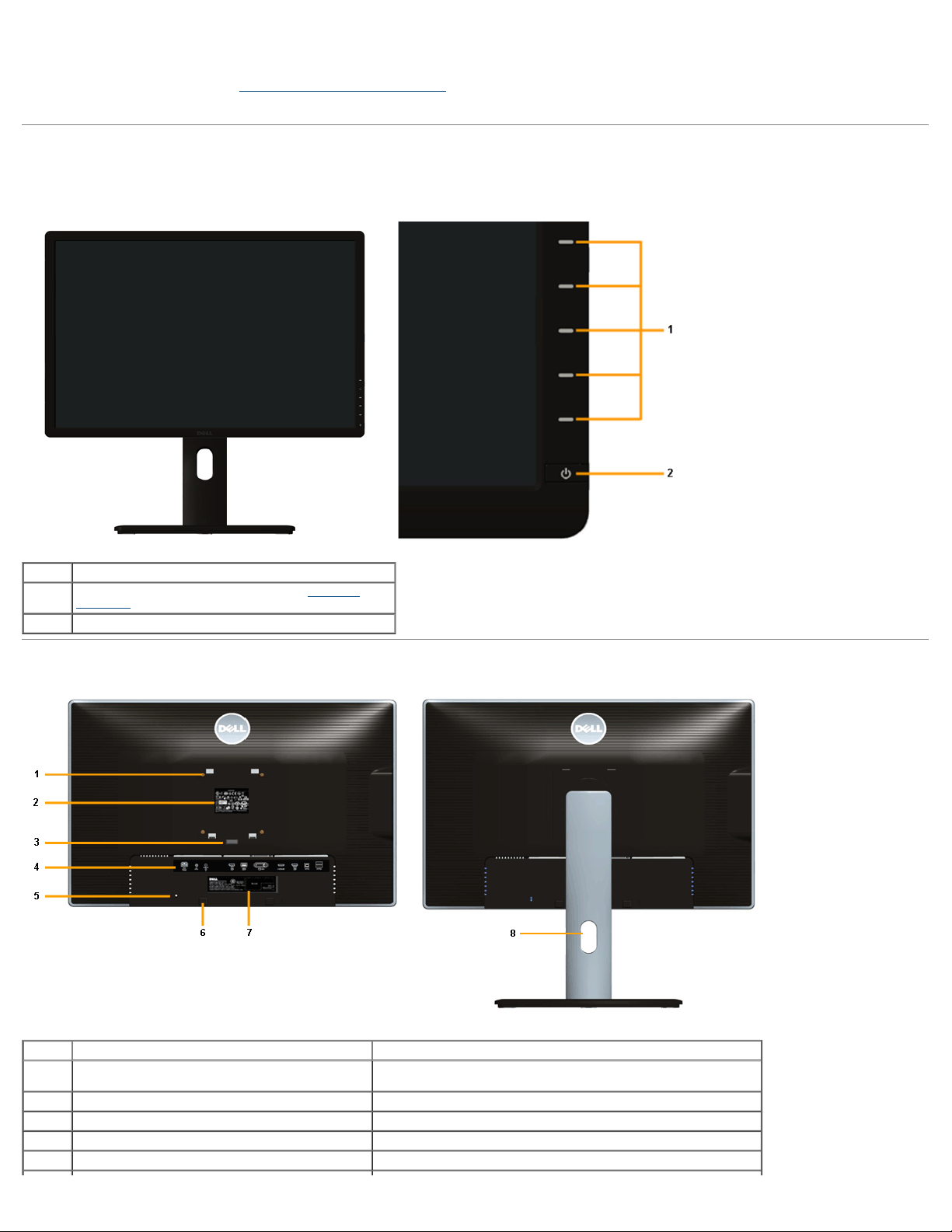
¦ USB 3.0 Čitač kartice (SD/Mini SD, MS/HSMD/MSPRO, MMC).
¦ Podržava DVI-D, DisplayPort, Mini DisplayPort, HDMI, DP1.1a, DP 1.2 MST (poznat i kao DP Daisy Chain) i HBR2 (Zadano izvan tvorničkog podešenja je DP1.1a. Da omogućite
MST i HBR2, pogledajte
¦ Podržava način odabira Picture by Picture (PBP) i Picture in Picture (PIP).
uputu u odlomku "
Povezivanje monitora za DP MST funkciju" ).
Opis dijelova i naredbi
Prikaz s prednje strane
Oznaka Opis
Funkcijski gumbi (više informacija potražite u
1
monitorom)
2 Gumb za uključivanje/isključivanje (s LED indikatorom)
Prikaz sa stražnje strane
Naredbe na prednjoj ploči
Rukovanje
Prikaz sa stražnje strane s postoljem monitora
Oznaka Opis Uporaba
1
2 Oznaka regulatornog
3 Gumb za otpuštanje postolja Otpustite postolje s monitora.
4 Oznaka konektora Označite lokacije konektora.
5 Utor za sigurnosnu bravu Osigurajte monitor sa sigurnosnom sajlom s lokotom.
VESA rupe za ugradnju (100x100 mm - otraga
prikvačena VESA ploča)
tijela Ističe regulatorna odobrenja.
Monitor za ugradnju na zid sa VESA kompatibilnim kompletom za ugradnju
na zid (100x100 mm).
Page 6
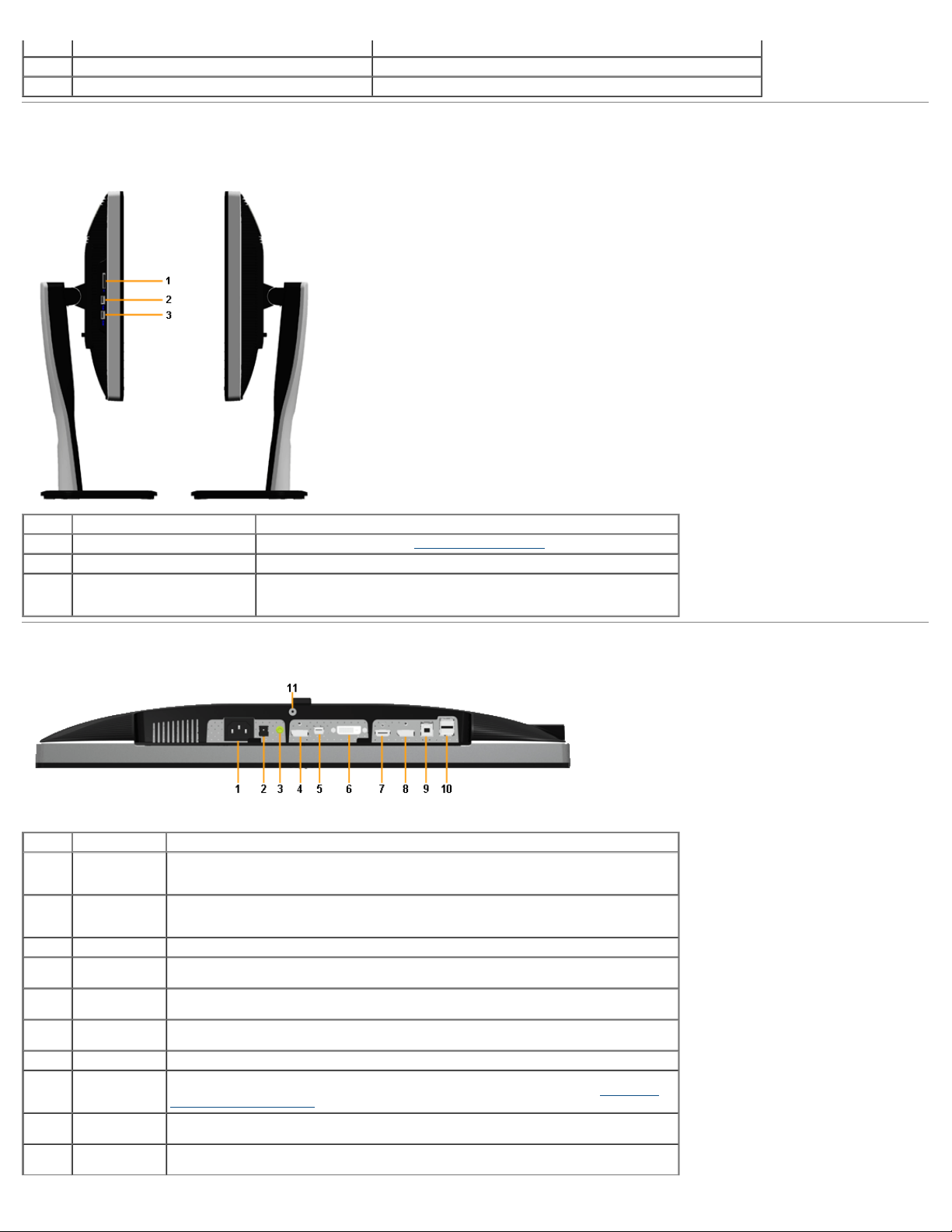
6 Dell Soundbar nosači za ugradnju zvučnog sustava Za dodavanje neobveznog Dell Soundbar zvučnog sustava.
7 Naljepnica serijski broj s crtičnog koda Pogledajte ovu oznaku ako trebate kontaktirati Dell ili tehničku podršku
8 Utor za upravljanje kabelom Za upravljanje kabelom. Provedite kabele kroz utor.
Prikaz sa strane
Oznaka Opis Uporaba
1 Čitač kartice Za više informacija pogledajte Specifikacije čitača kartice
2 USB dolazni priključak Povežite svoje USB uređaje.
3 USB dolazni priključak
Povežite svoje USB uređaje.
Ovaj USB priključak podržava punjenje uređaja prema standardu BC 1.2, na 1,5 A
maksimalno za brzo punjenje.
Prikaz donje strane
Prikaz s donje strane bez postolja monitora
Oznaka Opis Uporaba
1
2
3 Audio izlaz Povežite soundbar mini stereo priključak (podržava dva kanalna izlaza).
4
5
6 DVI konektor
7 HDMI konektor Povežite svoje računalo s HDMI kabelom.
8
9
10
AC konektor
kabela za
napajanje
Konektor DC
napajanja za Dell
Soundbar
DisplayPort in
konektor
Mini DisplayPort
in konektor
DisplayPort out
(MST) konektor
USB odlazni
priključak
USB dolazni
priključak
Povežite kabel
Povežite kabel za napajanje za soundbar (neobvezno).
Povežite svoje računalo s DP kabelom.
Povežite svoje računalo s Mini DP na DP kabel.
Povežite svoje računalo s DVI kabelom. Za U2713H, koristite samo DVI dual-link kabel isporučen u
kutiji (ili drugi odobreni dual-link kabel) samo za ovu vezu.
DisplayPort izlaz za MST (Multi-Stream Transport) monitor. Možete povezati samo DP 1.1 monitor
kao posljednji monitor u MST lancu. Da omogućite MST, pogledajte uputu u odjeljku "
monitora za DP MST funkciju".
Povežite USB kabel isporučen s monitorom na računalo. Nakon povezivanja kabela, možete koristite
USB konektore na monitoru.
Povežite svoj USB uređaj. Ovaj konektor možete koristiti samo nakon što ste povezali USB kabel na
računalo i USB odlazni konektor na monitoru.
za napajanje.
Povezivanje
Page 7
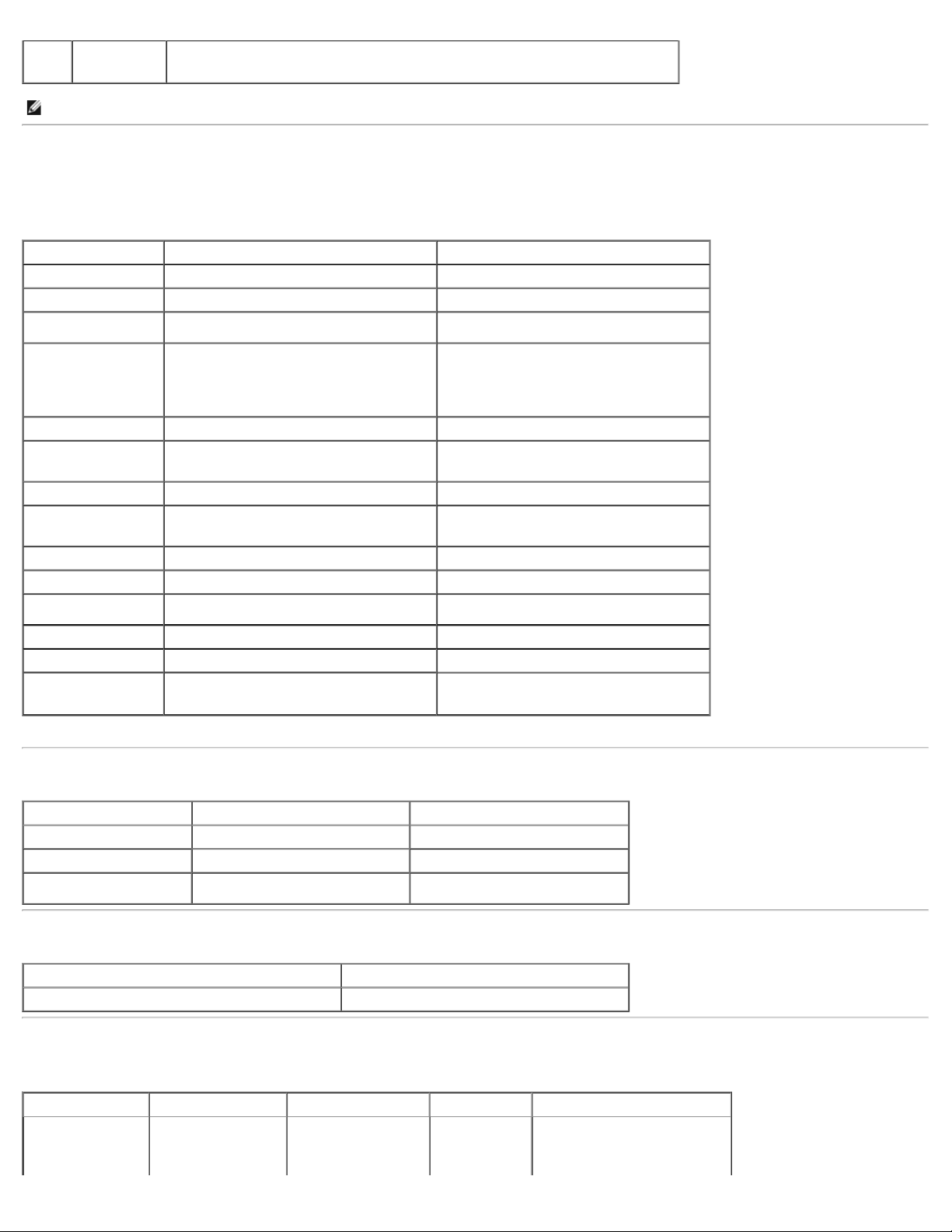
11
VESA, 720x400 31,5 70,0 28,3 -/+
Značajka za
zaključavanje
postolja
NAPOMENA: Uporaba slušalice nije podržana za izlazni audio konektor.
Da zaključate postolje na monitor pomoću M3x6 mm vijka (vijak nije priložen).
Specifikacije monitora
Specifikacije ravnog zaslona
Model U2413 U2713H
Vrsta zaslona Aktivna matrica - TFT LCD Aktivna matrica - TFT LCD
Vrsta zaslona AH In-plane switching AH In-plane switching
Dimenzije zaslona
Unaprijed podešeno
područje prikaza:
Vodoravno
Okomito
Veličina piksela 0,27 mm 0,231 mm
Kut prikaza
Svjetlina 350 cd/m² (tipično), 50 cd/m² (minimalno) 350 cd/m² (tipično), 50 cd/m² (minimalno)
Omjer kontrasta
Prednja obložna ploča Zaštita od blještanja s premazom ekrana 3H Zaštita od blještanja s premazom ekrana 3H
Pozadinsko osvjetljenje LED edgelight sustav LED edgelight sustav
Response Time (Brzina
odziva)
Dubina boje 1,074 milijardi boja 1,074 milijardi boja
Opseg boja 103%* (CIE 1931), 120% (CIE 1976) 103%* (CIE 1931), 120% (CIE 1976)
Radni vijek pozadinskog
svjetla (do pola početne
svjetline)
*[U2413/U2713H ] sRGB pokrivenost je 100 % (na temelju CIE 1931 i CIE 1976), AdobeRGB pokrivenost je 99 % ( na temelju CIE 1931 i CIE 1976) .
609,6 mm (24 inčna dijagonalno vidljiva veličina
slike)
518,4 mm
324,0 mm (12,8 inča)
178° (okomito) tipično
178° (vodoravno) tipično
1000 do 1 (tipično)
2M do 1 (tipično Dinamički kontrast uključen)
6 ms sivo u sivo (tipično) 6 ms sivo u sivo (tipično)
30K sati (tipično) 30K sati (tipično)
(20,4 inča)
684,7 mm (27 inčna dijagonalno vidljiva veličina
slike)
596,7 mm
335,7 mm (13,21 inča)
178° (okomito) tipično
178° (vodoravno) tipično
1000 do 1 (tipično)
2M do 1 (tipično Dinamički kontrast uključen)
(23,49 inča)
Specifikacije razlučivosti
Model U2413 U2713H
Raspon vodoravnog skeniranja 30 kHz do 81 kHz (automatski) 29 kHz do 113 kHz (automatski)
Raspon okomitog skeniranja 56 Hz do 76 Hz (automatski) 49 Hz do 86 Hz (automatski)
Maksimalna unaprijed
postavljena razlučivost
1920x1200 na 60 Hz 2560x1440 na 60 Hz
Podržani video načini
Model U2413/U2713H
Mogućnosti video prikaza (DVI i DP i HDMI reprodukcija) 480p, 480i, 576p, 576i, 720p, 1080p, 1080i
Zadani načini rada prikaza
U2413
Način rada prikaza
VESA, 640x480 31,5 60,0 25,2 -/-
VESA, 640x480 37,5 75,0 31,5 -/-
Vodoravna frekvencija
(kHz)
Okomita frekvencija (Hz) Frekvencija
piksela (MHz)
Sync polaritet
(Okomito/Vodoravno)
Page 8
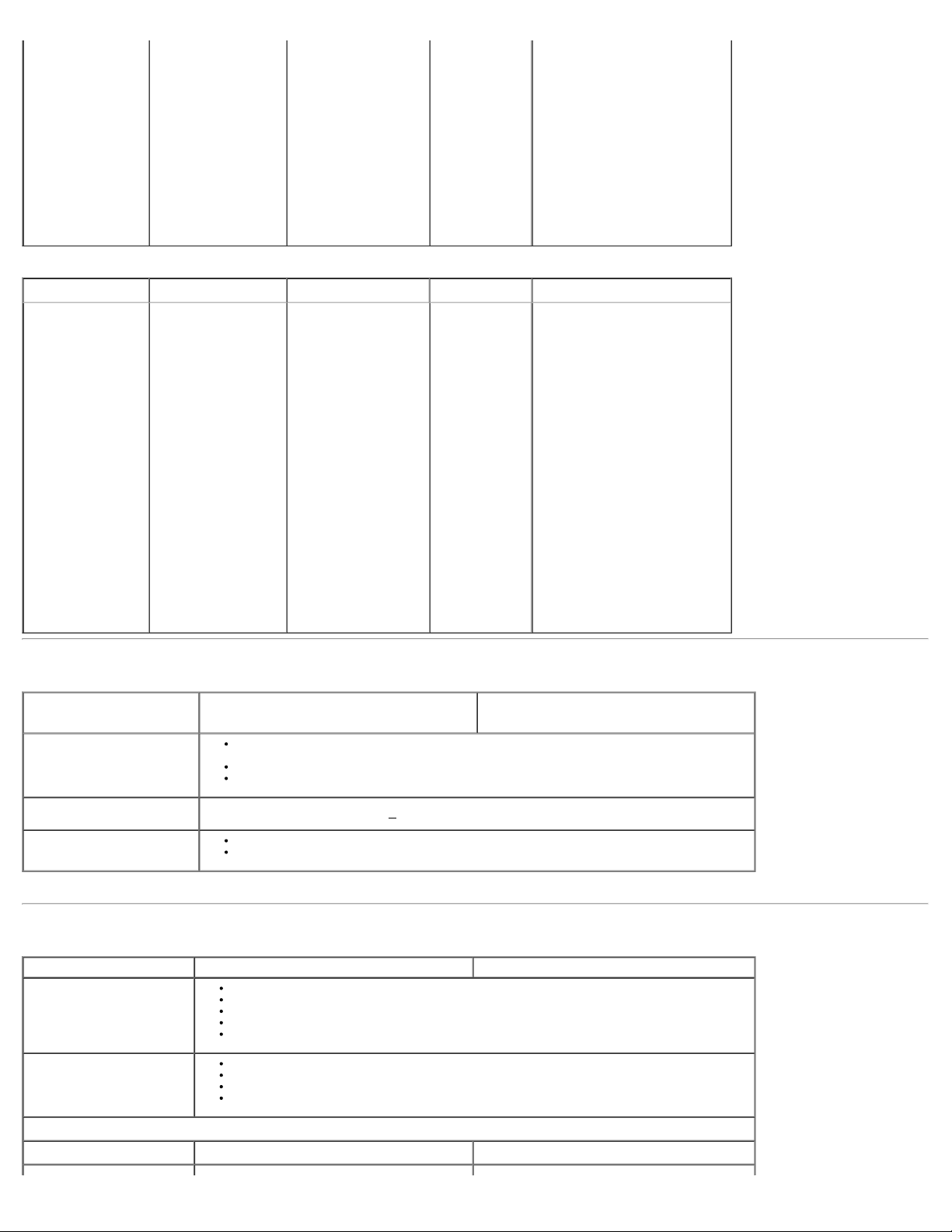
VESA, 800x600 37,9 60,3 40,0 +/+
VESA, 800x600 46,9 75,0 49,5 +/+
VESA, 1024x768 48,4 60,0 65,0 -/-
VESA, 1024x768 60,0 75,0 78,8 +/+
VESA, 1152x864 67,5 75,0 108,0 +/+
VESA, 1280x1024 80,0 75,0 135,0 +/+
VESA, 1280x1024 64,0 60,0 108,0 +/+
VESA, 1600x1200 75,0 60,0 162,0 +/+
VESA, 1920x1200 74,0 60,0 154,0 +/-
U2713H
Način rada prikaza
VESA, 640x480 31,5 60,0 25,2 -/-
VESA, 640x480 37,5 75,0 31,5 -/-
VESA, 720x400 31,5 70,0 28,3 -/+
VESA, 800x600 46,9 75,0 49,5 +/+
VESA, 1024x768 48,4 60,0 65,0 -/-
VESA, 1024x768 60,0 75,0 78,8 +/+
VESA, 1152x864 67,5 75,0 108,0 +/+
VESA, 1280x800 49,7 60,0 83,5 -/+
VESA, 1280x1024 64,0 60,0 108,0 +/+
VESA, 1280x1024 80,0 75,0 135,0 +/+
VESA, 1600x1200 75,0 60,0 162,0 +/+
VESA, 1680x1050 65,3 60,0 146,3 -/+
VESA, 1920x1080 67,5 60,0 148,5 +/+
VESA, 1920x1200 74,6 60,0 193,3 -/+
VESA, 2560x1440 88,8 60,0 241,5 +/-
Vodoravna frekvencija
(kHz)
Okomita frekvencija (Hz) Frekvencija
piksela (MHz)
Sync polaritet
(Okomito/Vodoravno)
Specifikacije električne energije
Model U2413 U2713H
Digitalni DVI-D TMDS, 600 mV za svaku diferencijalnu liniju, pozitivan polaritet na 50 ohm ulazne
Ulazni video signali
AC ulazni
napon/frekvencija/struja
Udarna struja
* Podržava DP1.2 (CORE) specifikaciju, uključuje HBR2, MST i DP audio.
impedancije
DisplayPort*, 600 mV za svaku difrencijalnu liniju, 100 ohm ulazna impedancija za diferencijalni par
HDMI, 600mV za svaku diferencijalnu liniju, 100 ohm ulazna impedancija za diferencijalni par
100 VAC do 240 VAC/50 Hz ili 60 Hz
120 V: 42 A (Maks.) na 0 °C
240 V: 80 A (Maks.) na 0 °C
+ 3 Hz/1,5 A (tipično)
Fizička obilježja
Model U2413 U2713H
DVI-D, bijeli konektor
DP, crni konektor (uključuje DP ulaz i DP izlaz)
Vrsta konektora
Vrsta signalnog kabela
Mini DP
HDMI
USB 3.0
DVI-D
Mini DP na DP
HDMI
USB 3.0
Dimenzije (s postoljem)
Visina (produženo) 530,9 mm (20,90 inča) 538,4 mm (21,20 inča)
Page 9
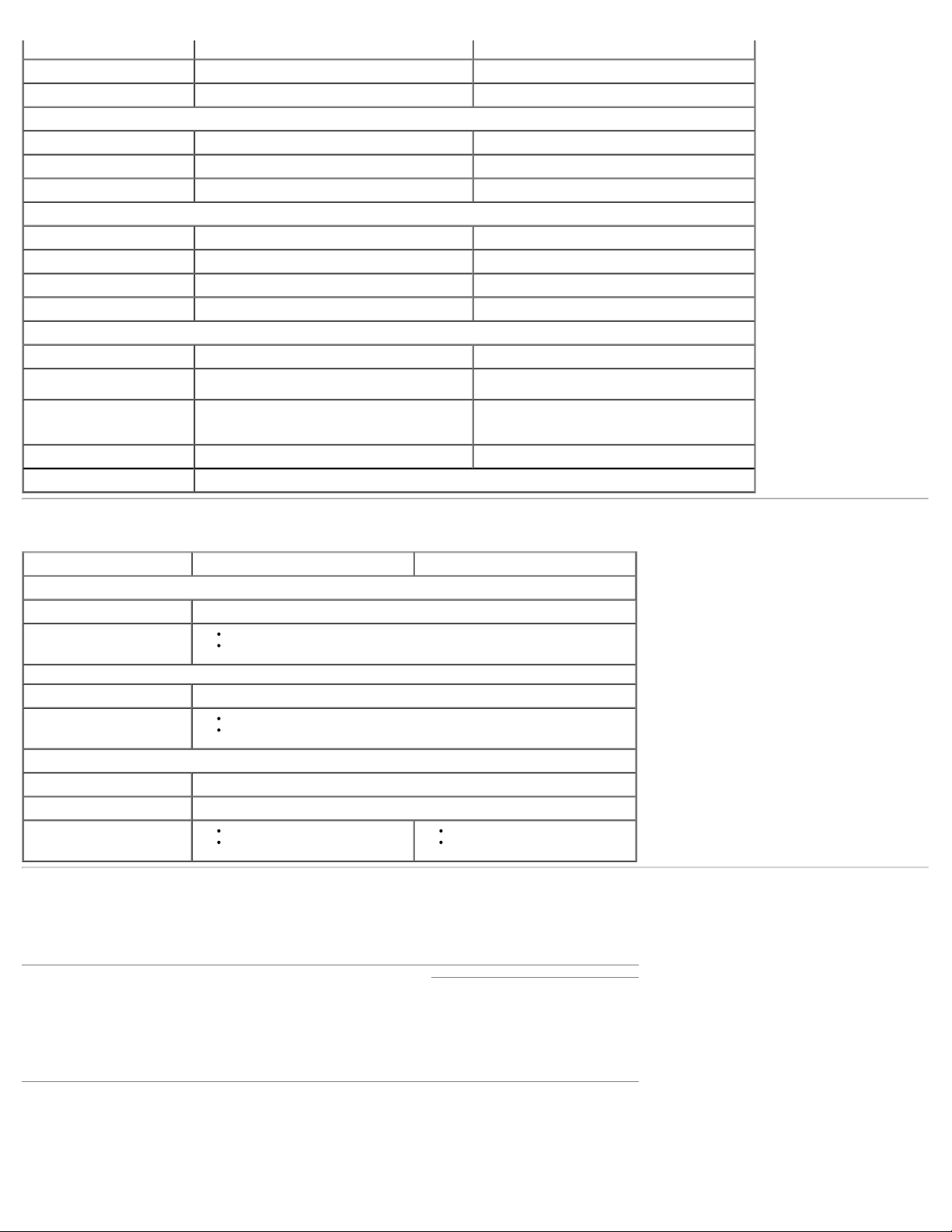
Visina (zbijeno) 415,9 mm (16,37 inča) 423,4 mm (16,67 inča)
Širina 556,0 mm (21,89 inča) 639,3 mm (25,17 inča)
Dubina 200,5 mm (7,89 inča) 200,5 mm (7,89 inča)
Dimenzije (bez postolja)
Visina 361,6 mm (14,24 inča) 378,2 mm (14,89 inča)
Širina 556,0 mm (21,89 inča) 639,3 mm (25,17 inča)
Dubina 67,1 mm (2,64 inča) 74,1 mm (2,92 inča)
Dimenzije stalka
Visina (produženo) 418,4 mm (16,47 inča) 418,4 mm (16,47 inča)
Visina (zbijeno) 372,3 mm (14,66 inča) 372,3 mm (14,66 inča)
Širina 314,8 mm (12,39 inča) 314,8 mm (12,39 inča)
Dubina 200,5 mm (7,89 inča) 200,5 mm (7,89 inča)
Težina
Težina s pakiranjem 20,57 lb (9,35 kg) 24,09 lb (10,95 kg)
Težina sa sklopom stalka i
kabelima
Težina bez sklopa stalka
(za ugradnju na zid ili VESA
ugradnju - bez kabela)
Težina sklopa stalka 3,92 lb (1,78 kg) 4,22 lb (1,92 kg)
Sjaj prednjeg okvira Stražnji okvir - 5,0 sjajna jedinica (maks.)
16,10 lb (7,32 kg) 19,25 lb (8,75 kg)
11,02 lb (5,01 kg) 13,86 lb (6,30 kg)
Obilježja okruženja
Model U2413 U2713H
Temperatura
Operativna 0 °C do 40 °C (0 °F do 104 °F)
Ne-operativna
Vlažnost
Operativna 10% do 80% (bez kondenzacije)
Ne-operativna
Uzvišenje
Operativna 5.000 m (16.500 ft) maks.
Ne-operativna 12.192 m (40.000 ft) maks.
Toplinska disipacija
Pohrana: - 20 °C do 60 °C (-4 °F do 140 °F)
Isporuka: - 20 °C do 60 °C (-4 °F do 140 °F)
Pohrana: 5% do 90% (bez kondenzacije)
Isporuka: 5% do 90% (bez kondenzacije)
409,56 BTU/sat (maksimalno)
204,78 BTU/sat (tipično)
443,58 BTU/sat (maksimalno)
204,73 BTU/sat (tipično)
Načini za upravljanje napajanjem
Ako imate VESA's DPM™ kompatibilnu karticu za prikaz ili softver koji je instaliran na vašem računalu, monitor može automatski smanjiti potrošnju energije kada nije u uporabi.
Ovo je poznato kao Power Save Mode (Način uštede energije)*. Ako računalo otkrije ulaz s tipkovnice, miša ili drugih ulaznih uređaja, monitor automatski nastavlja s radom.
Sljedeća tablica prikazuje potrošnju energije i signalizaciju ove automatske značajke za uštedu energije:
VESA načini
rada
Normalan rad Aktivno Aktivno Aktivno Bijelo 120 W
Isključen način
aktivno
Isključi
OSD radi samo u normalnom načinu rada. Kada se pritisne bilo koji gumb u načinu Active-off (Aktivno isključeno), prikazat će se jedna od ovih poruka:
Vodoravna
sinkronizacija
Neaktivno Neaktivno Prazno
Isključeno Manje od
Okomita
sinkronizacija
Video Indikator
napajanja
Bijela
(postepeno
pojačavanje i
iščezavanje)
U2413 U2713H
(maksimalno) **
60 W (tipično)
Manje od 0,5 W Manje od 0,5 W
Potrošnja energije
130 W (maksimalno) **
60 W (tipično)
0,5 W Manje od 0,5 W
Page 10
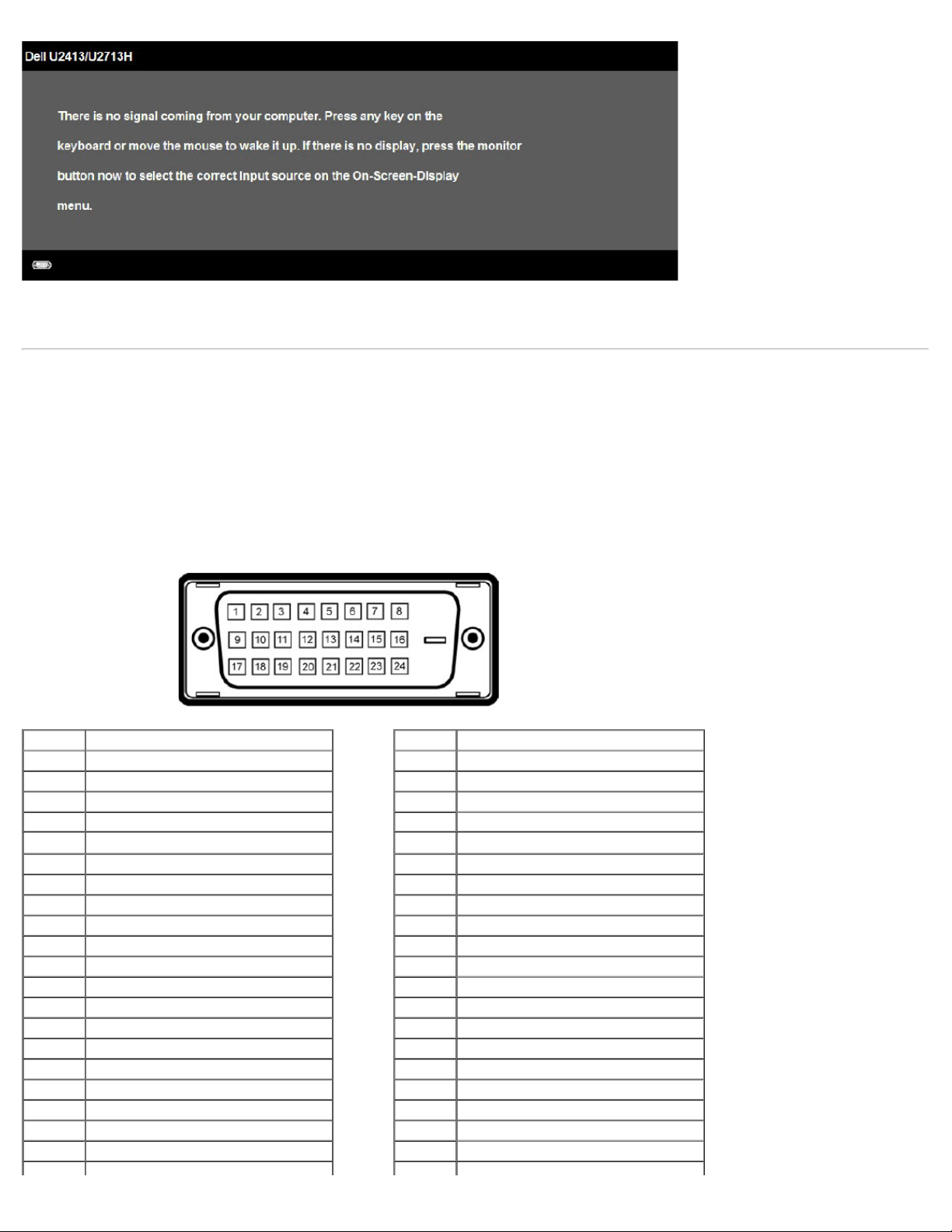
Aktivirajte računalo
* Potrošnja nulte energije u načinu rada ISKLJUČENO može se postići samo odspajanjem kabela za napajanje s monitora.
** Maksimalna potrošnja energije s maks. osvijetljenosti, Dell Soundbar i USB active.
i monitor da dobijete pristup OSD-u.
Dodjela pina
U2413 DVI
Broj pina 24-
1 TMDS RX2-
2 TMDS RX2+
3 TMDS Ground
4 Nema veze
5 Nema veze
6 DDC Clock
7 DDC podaci
8 Nema veze
9 TMDS RX1-
10 TMDS RX1+
11 TMDS Ground
12 Nema veze
13 Nema veze
14 +5 V jačina
15 Samotest
16 Značajka Hot Plug Detect
17 TMDS RX0-
18 TMDS RX0+
19 TMDS Ground
20 Nema veze
konektor U2713H DVI (Dual link) konektor
pinska strana konektora monitora
Broj pina 24-pinska strana konektora monitora
1 TMDS RX2-
2 TMDS RX2+
3 TMDS Ground
4 TMDS RX45 TMDS RX4+
6 DDC Clock
7 DDC podaci
8 Nema veze
9 TMDS RX1-
10 TMDS RX1+
11 TMDS Ground
12 TMDS RX3-
13 TMDS RX3+
14 +5 V jačina
15 Samotest
16 Značajka Hot Plug Detect
17 TMDS RX0-
18 TMDS RX0+
19 TMDS Ground
20 TMDS RX5-
Page 11
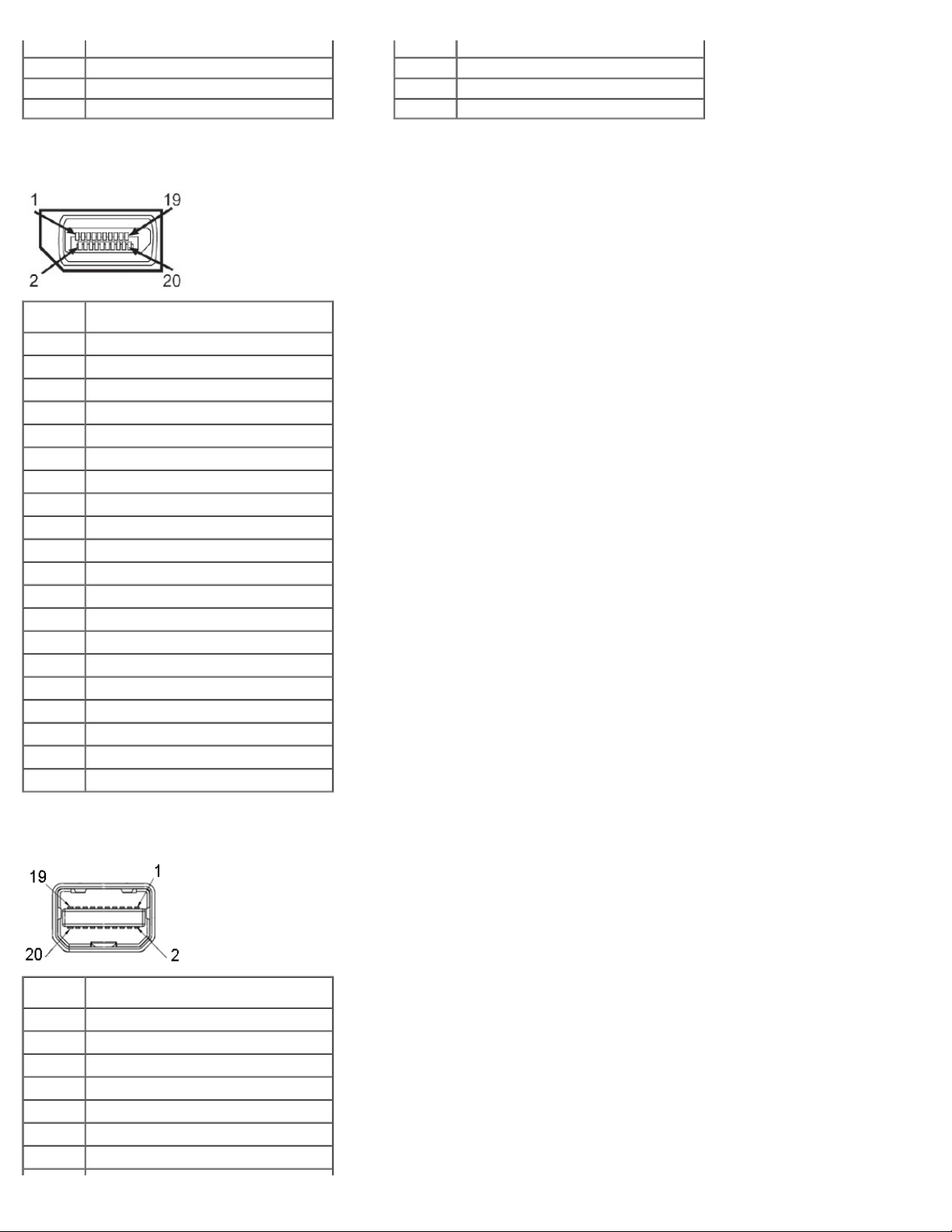
21 Nema veze
22 TMDS Ground
21 TMDS RX5+
23 TMDS Clock+
24 TMDS Clock-
DisplayPort konektor (DP ulaz i DP izlaz)
Broj pina 20-pinska strana konektora monitora
1 ML0(p)
2 UZEMLJENJE
3 ML0(n)
4 ML1(p)
5 UZEMLJENJE
6 ML1(n)
7 ML2(p)
8 UZEMLJENJE
9 ML2(n)
10 ML3(p)
11 UZEMLJENJE
12 ML3(n)
13 UZEMLJENJE
14 UZEMLJENJE
15 AUX(p)
16 UZEMLJENJE
17 AUX(n)
18 HPD
19 DP_PWR_Return
20 +3.3 V DP_PWR
22 TMDS Ground
23 TMDS Clock+
24 TMDS Clock-
Mini DisplayPort konektor
Broj pina 20-pinska strana konektora monitora
1 UZEMLJENJE
2 Značajka Hot Plug Detect
3 ML3(n)
4 UZEMLJENJE
5 ML3(n)
6 UZEMLJENJE
7 UZEMLJENJE
Page 12
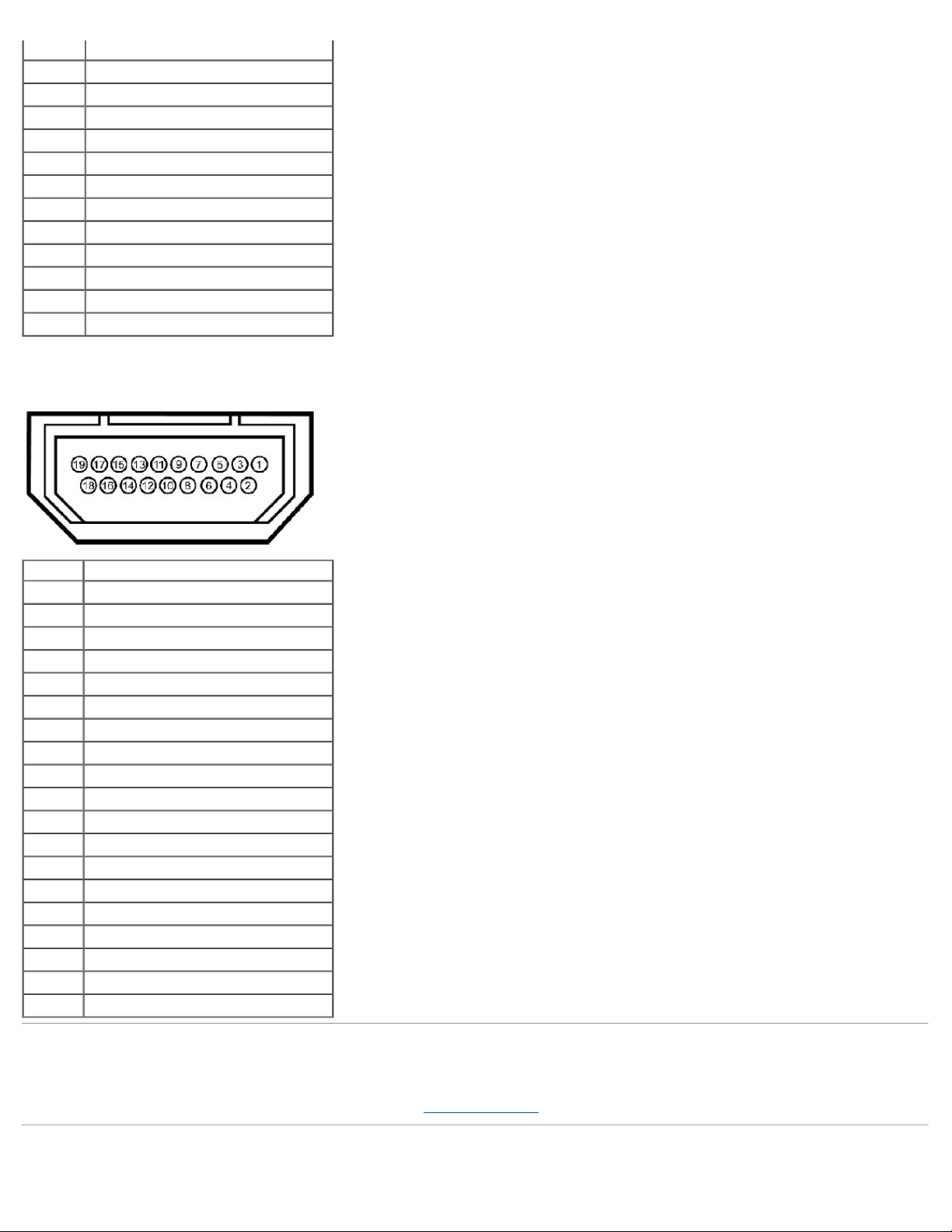
8 UZEMLJENJE
9 ML2(n)
10 ML0(p)
11 ML2(p)
12 ML0(p)
13 UZEMLJENJE
14 UZEMLJENJE
15 ML1(n)
16 AUX(p)
17 ML1(p)
18 AUX(n)
19 UZEMLJENJE
20 +3.3 V DP_PWR
HDMI konektor
Broj pina 19-pinska strana konektora monitora
1 TMDS DATA 2+
2 TMDS DATA 2 SHIELD
3 TMDS DATA 2-
4 TMDS DATA 1+
5 TMDS DATA 1 SHIELD
6 TMDS DATA 1-
7 TMDS DATA 0+
8 TMDS DATA 0 SHIELD
9 TMDS DATA 0-
10 TMDS CLOCK
11 TMDS CLOCK SHIELD
12 TMDS CLOCK -
13 Nema veze
14 Nema veze
15 DDC CLOCK (SDA)
16 DDC DATA (SDA)
17 GROUND
18 +5 V POWER
19
Značajka HOT PLUG DETECT
Mogućnost Uključi i radi
Možete instalirati monitor na bilo koji kompatibilan sustav Uključi i radi. Monitor automatski osigurava računalni sustav svojim Extended Display Identification Data (EDID) pomoću
Display Data Channel (DDC) protokola, tako da se sustav može konfigurirati i optimizirati postavke monitora. Većina instalacija monitora je automatska; ako želite, možete odabrati
različite postavke. Za više informacija o promjeni postavki monitora, pogledajte
Upravljanje monitorom.
Sučelje Universal Serial Bus (USB)
Page 13
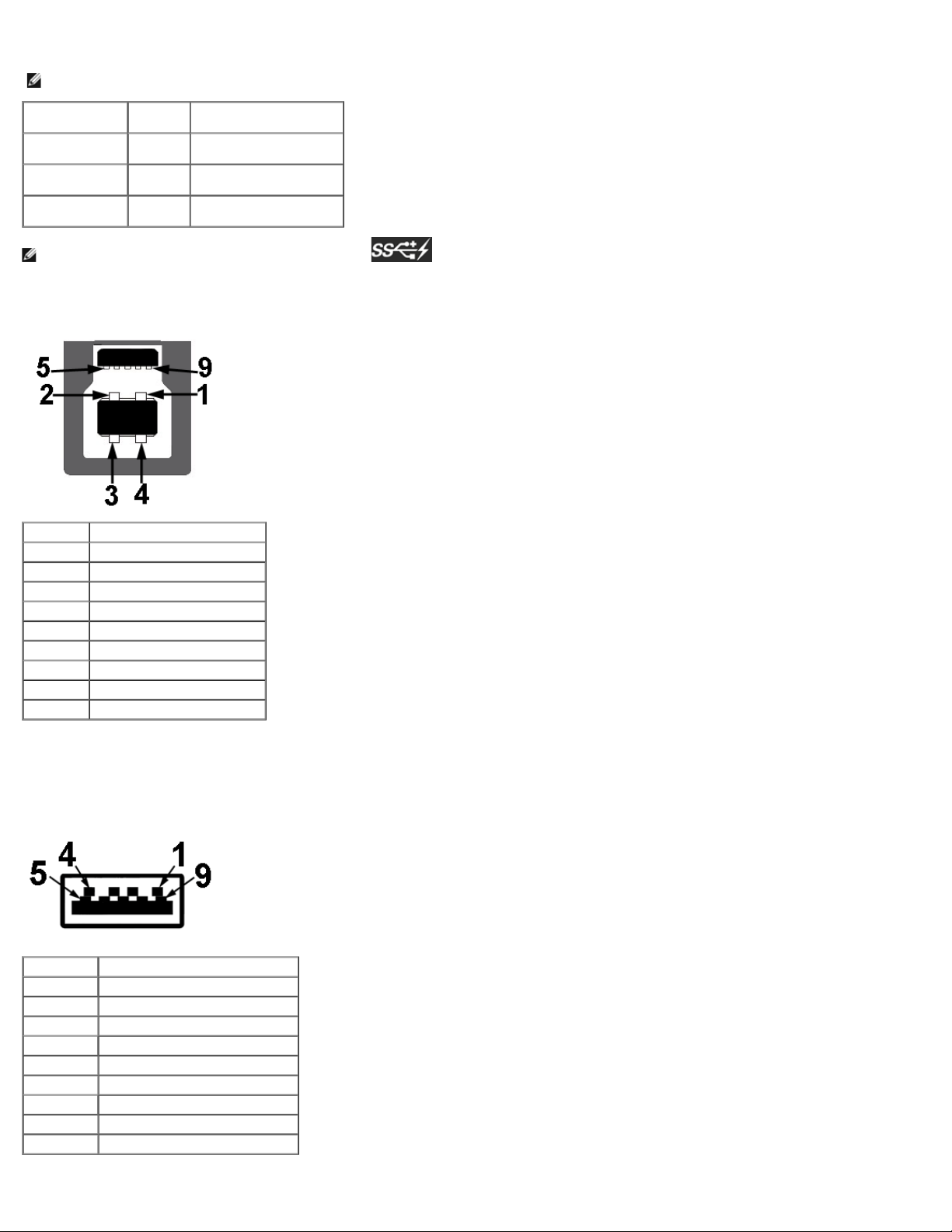
Ovaj odjeljak daje informacije o USB priključcima koji su dostupni na monitoru.
NAPOMENA: Ovaj monitor je kompatibilan sa Super-speed ulazom USB
3.0.
Brzina prijenosa Brzina
Speed 5G bps
Super-
Velika brzina 480M bps
Puna brzina 12M bps
NAPOMENA*: Do 1,5 A na USB dolaznom priključku (priključak s osvjetljenom ikonom) s uređajima koji zadovoljavaju standard BC1.2.
podataka
Potrošnja energije*
4,5 W (maks. svaki
priključak)
4,5 W (maks. svaki
priključak)
4,5 W (maks. svaki
priključak)
USB odlazni konektor
Broj pina 9-pinska strana konektora
1 VCC
2 D3 D+
4 UZEMLJENJE
5 SSTX6 SSTX+
7 UZEMLJENJE
8 SSRX9 SSRX+
USB dolazni konektor
Broj pina 9-pinska strana konektora
1 VCC
2 D3 D+
4 UZEMLJENJE
5 SSTX6 SSTX+
7 UZEMLJENJE
8 SSRX9 SSRX+
Page 14
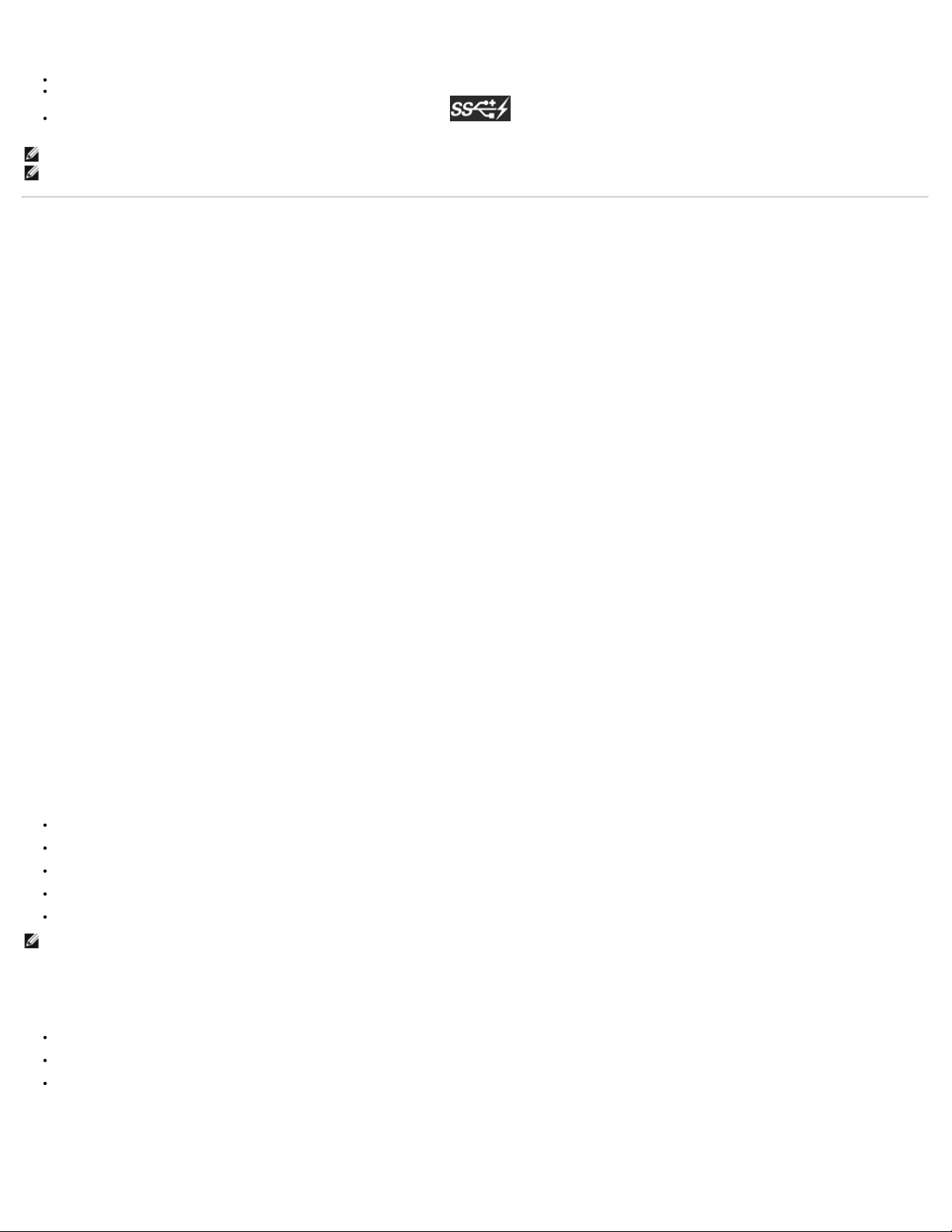
USB priključci
1 odlazni - stražnji
4 dolazna -2 na stražnjoj strani; 2 na lijevoj strani
Priključak za punjenje - ispod dva USB priključka na lijevoj strani (priključak s osvijetljenom ikonom); podržava brzo punjenje ako je uređaj kompatibilan sa
standardom BC1.2.
NAPOMENA:USB 3.0 funkcionalnost zahtijeva računalo koje podržava USB 3.0.
NAPOMENA:USB sučelje monitora radi samo kada je monitor uključen ili u načinu rada uštede energije. Ako isključite a zatim uključite monitor, vraćanje perifernih uređaja
normalnom radu možete potrajati nekoliko sekundi.
Specifikacije čitača
Pregled
Čitač izbrisive memorijske kartice je uređaj za USB pohranu koji dopušta korisnicima da čitaju i upisuju informacije sa i na memorijsku karticu.
Čitač izbrisive memorijske kartice automatski prepoznaje Microsoft® Windows® Vista, Windows® 7 , Windows® 8 i Windows® 8.1
Jednom instalirana i prepoznata, memorijska kartice (utor) prikazuje slovo pogona.
Sve standardne datotečne operacije (kopiranje, brisanje, povlačenje i ispuštanje, itd.) mogu se provesti s ovim pogonom.
Nakon umetanja memorijske kartice u utor kartice, pristupite kartici putem slova pogona "Moje računalo"
NAPOMENA: Instalirajte upravljački program čitača kartice (isporučen s monitorom na CD mediju s upravljačkim programima i dokumentacijom) kako biste osigurali da su
memorijske kartice
Značajke
pravilno otkrivene prilikom umetanja u utor kartice.
kartice
Čitač izbrisive memorijske kartice ima ove značajke:
Podržava Microsoft® Windows® Vista, Windows® 7 , Windows® 8 , Windows® 8.1 i Windows® 10 operativne sustave
Uređaj Klasa masovne pohrane
Podržava razne medije memorijske kartice
Page 15
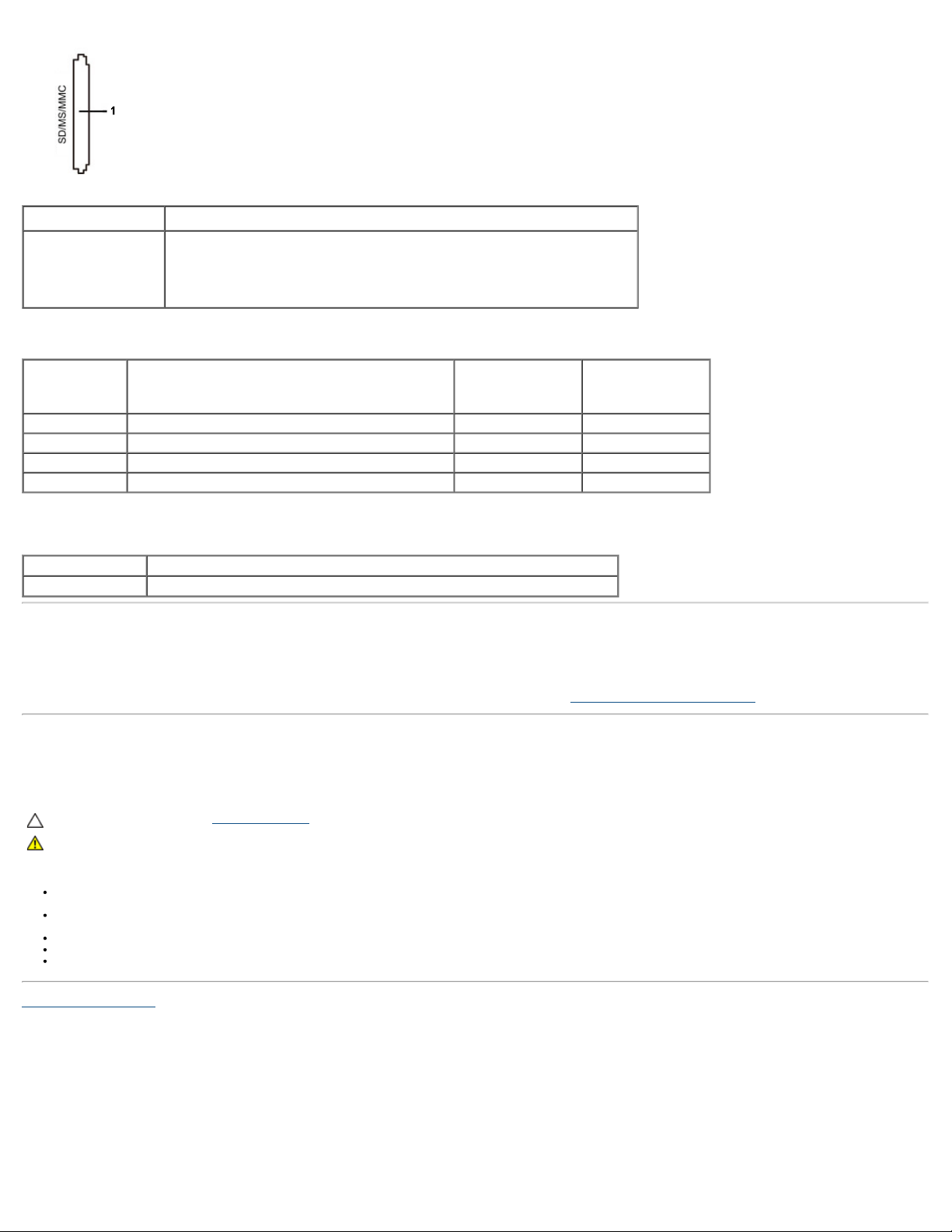
Ova tablice popisuje podržane memorijske kartice:
Broj utora Vrsta izbrisive memorijske kartice
MS Pro HG,
High Speed Memory Stick (HSMS),
1
Memory Stick PRO (MSPRO), Memory Stick Duo(w Adapter),
MS Duo Secure Digital (Mini-SD), Secure Digital Card, Mini Secure Digital (w Adaptor),
TransFlash (SD, uključujući SDHC i SDXC),
MultiMediaCard (MMC),
Maksimalan kapacitet kartice koju podržava čitač kartice U2413/U2713H
Vrsta kartice Speficikacija za podršku Podržava
MS Pro HG Memorijski privjesak Pro-HG podržava brzi USB 3.0 32 GB Podržano
MS Duo Specifikacija memorijskog privjeska duo 32 GB Podržano
SD SD memorijska kartice podržava brzi USB 3.0 1TB Podržano
MMC Specifikacija sustava multimedijske kartice 32 GB Podržano
maksimalan
kapacitet prema
specifikaciji
U2413/U2713H
Opće
Vrsta veze USB 2.0/3.0 uređaj velike brzine (kompatibilno s USB uređajem velike brzine)
Podržani OS Microsoft® Windows® Vista, Windows® 7 , Windows® 8 , Windows® 8.1 i Windows® 10
Politika kvalitete LCD monitora i piksela
Tijekom procesa proizvodnje LCD monitora, nije neuobičajeno da se jedan ili više piksela fiksira u nepromjenjivom stanju koje je teško vidjeti, a ne utječu na kvalitetu prikaza i
upotrebljivost. Više informacija o kvaliteti Dell monitora i politici piksela potražite na stranici Dell podrška na:
www.dell.com/support/monitors.
Smjernice za održavanje
Čišćenje vašeg monitora
OPREZ: Pročitajte i slijedite sigurnosne upute prije čišćenja monitora.
UPOZORENJE:Prije čišćenja monitora, odspojite kabel monitora za napajanje iz zidne utičnice.
Za najbolje prakse, slijedite upute na popisu u nastavku za vrijeme raspakiranja, čišćenja ili rukovanja vašim monitorom:
Za čišćenje antistatičkog zaslona, malo navlažite mekanu, čistu krpu vodom. Ako je moguće, koristite posebnu maramicu za čišćenje zaslona ili otopinu koja je prikladna za
antistatički premaz. Ne koristite benzen, razrjeđivač, amonijak, abrazivna sredstva za čišćenje ili komprimirani zrak.
Koristite blago navlaženu, toplu krpu za čišćenje monitora. Izbjegavajte korištenje deterdženta s obzirom na to da neki deterdženti ostavljaju film mliječno bijele boje na
monitoru.
Ako primijetite bijeli prah prilikom raspakiranja monitora, obrišite ga krpom.
Pažljivo rukujte svojim monitorom jer se tamno obojani monitor može ogrepsti i pokazati bijele tragove više nego svjetlije obojeni monitor.
Da biste održali najbolju kvalitetu slike na monitoru, koristite dinamički promjenjiv čuvar zaslona i isključite monitor kada nije u uporabi.
Natrag na stranicu Sadržaj
Page 16
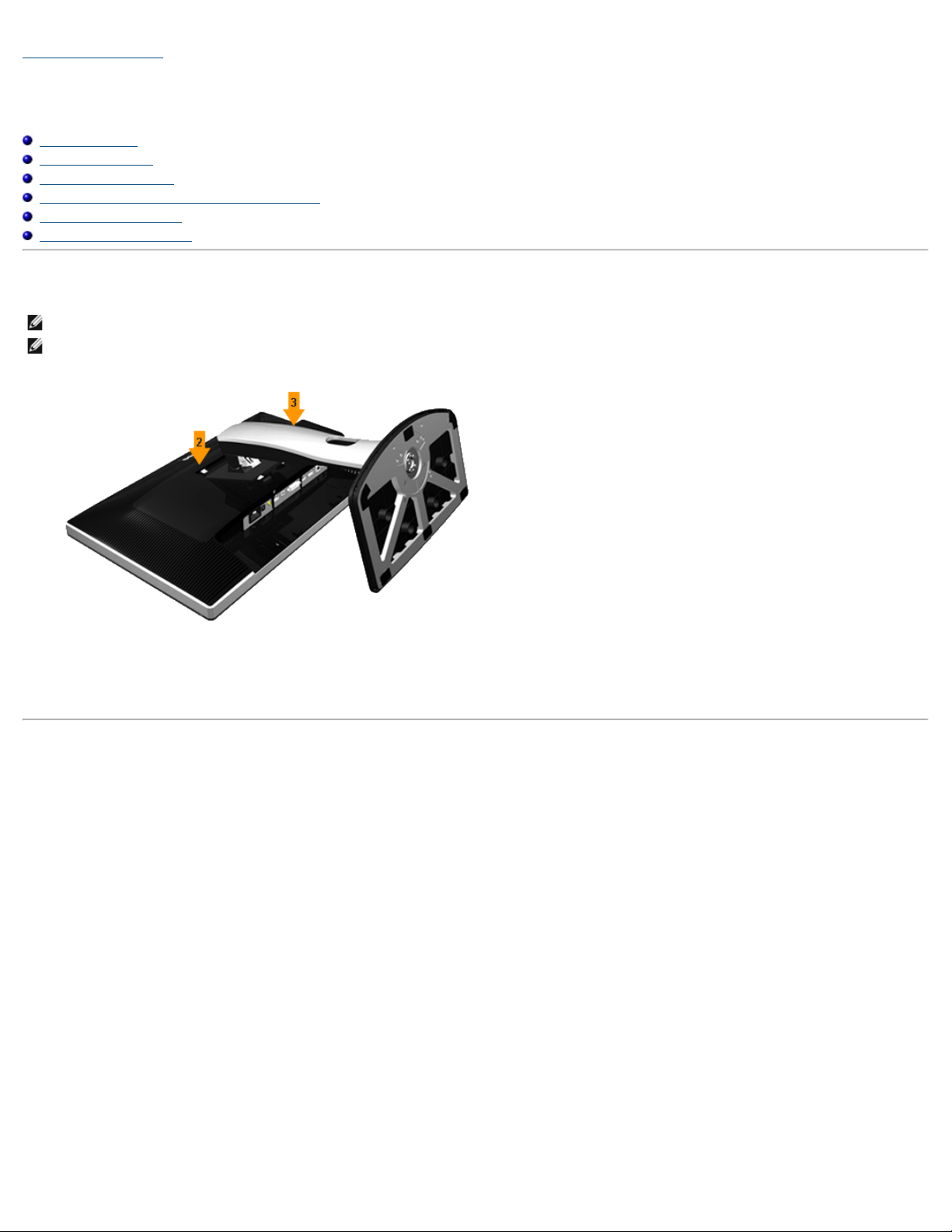
Natrag na stranicu Sadržaj
Postavljanje monitora
Korisnički priručnik monitora Dell™ U2413/U2713H
Pričvršćenje stalka
Povezivanje monitora
Organizacija vaših kabela
Dodavanje Dell Soundbar AX510/AY511 (Neobvezno)
Uklanjanje stalka monitora
Ugradnja na zid (neobvezno)
Pričvršćenje stalka
NAPOMENA: Postolje je odvojeno prilikom isporuke monitora iz tvornice.
NAPOMENA: Ovo je moguće primijeniti na monitor sa stalkom. Ako kupite drugi stalak, pogledajte vodič za postavljanje stalka za upute za postavljanje.
Za dodavanje postolja monitora:
1. Uklonite poklopac i postavite monitor na njega.
2. Postavite dvije kartice na gornjem dijelu postolja u utor na stražnjoj strani monitora.
3. Pritisnite postolje dok se ne zatvori u mjestu.
Page 17
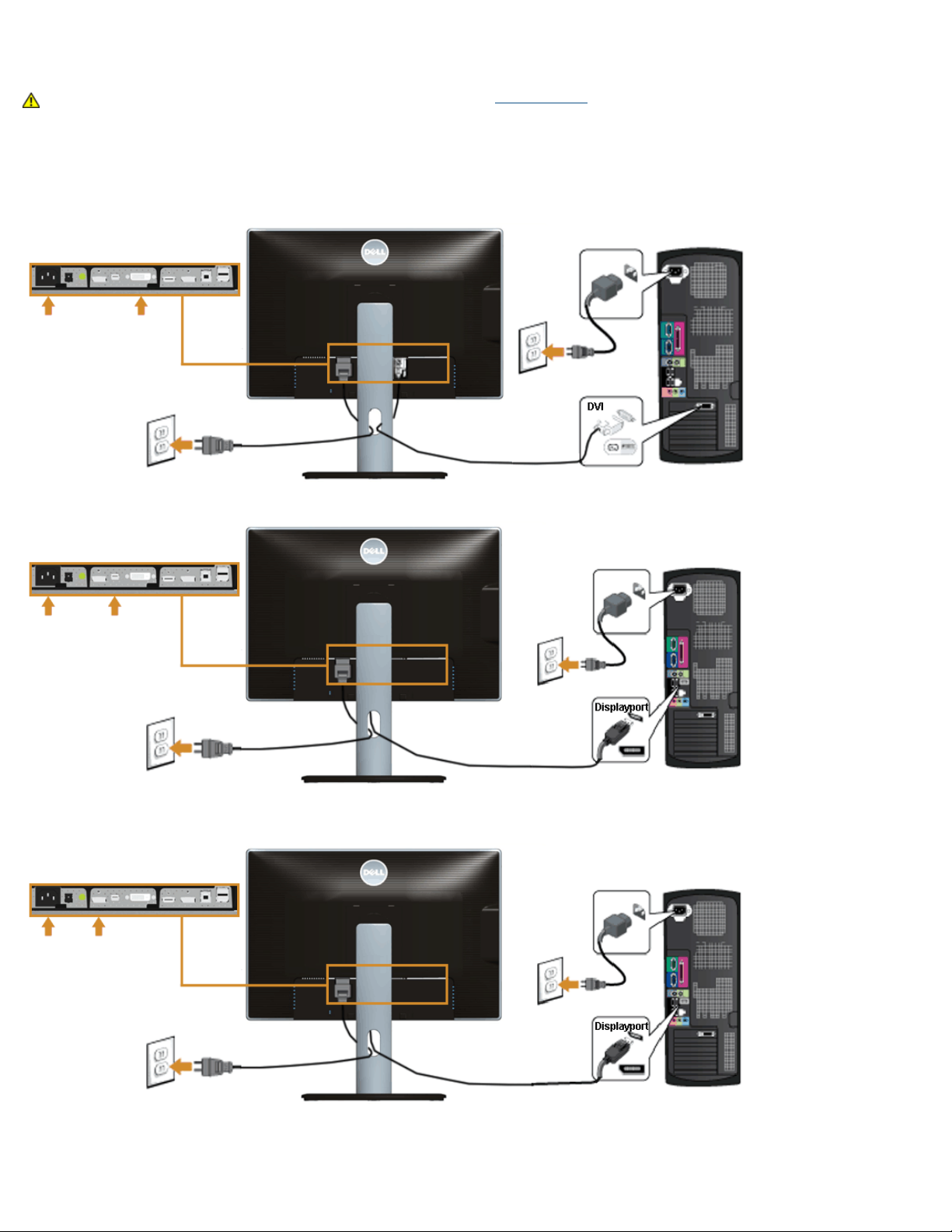
Povezivanje vašeg monitora
UPOZORENJE: Prije nego što započnete bilo koji postupak u ovom odjeljku, slijedite Sigurnosne upute.
Za povezivanje monitora na računalo:
1. Isključite računalo i isključite kabel za napajanje.
2. Povežite bijeli (digitalni DVI-D) ili crni (DisplayPort/Mini DP/HDMI) kabelski konektor prikaza na odgovarajući video priključan na stražnjoj strani vašeg računala. Ne
koristite četiri kabela na istom računalu. Koristite sve kabele samo kada su povezani na četiri različita računala s odgovarajućim video sustavima.
Povezivanje bijelog DVI kabela
Povezivanje crnog DisplayPort (Mini DP na DP) kabela
Povezivanje crnog DisplayPort (DP na DP) kabela
Page 18
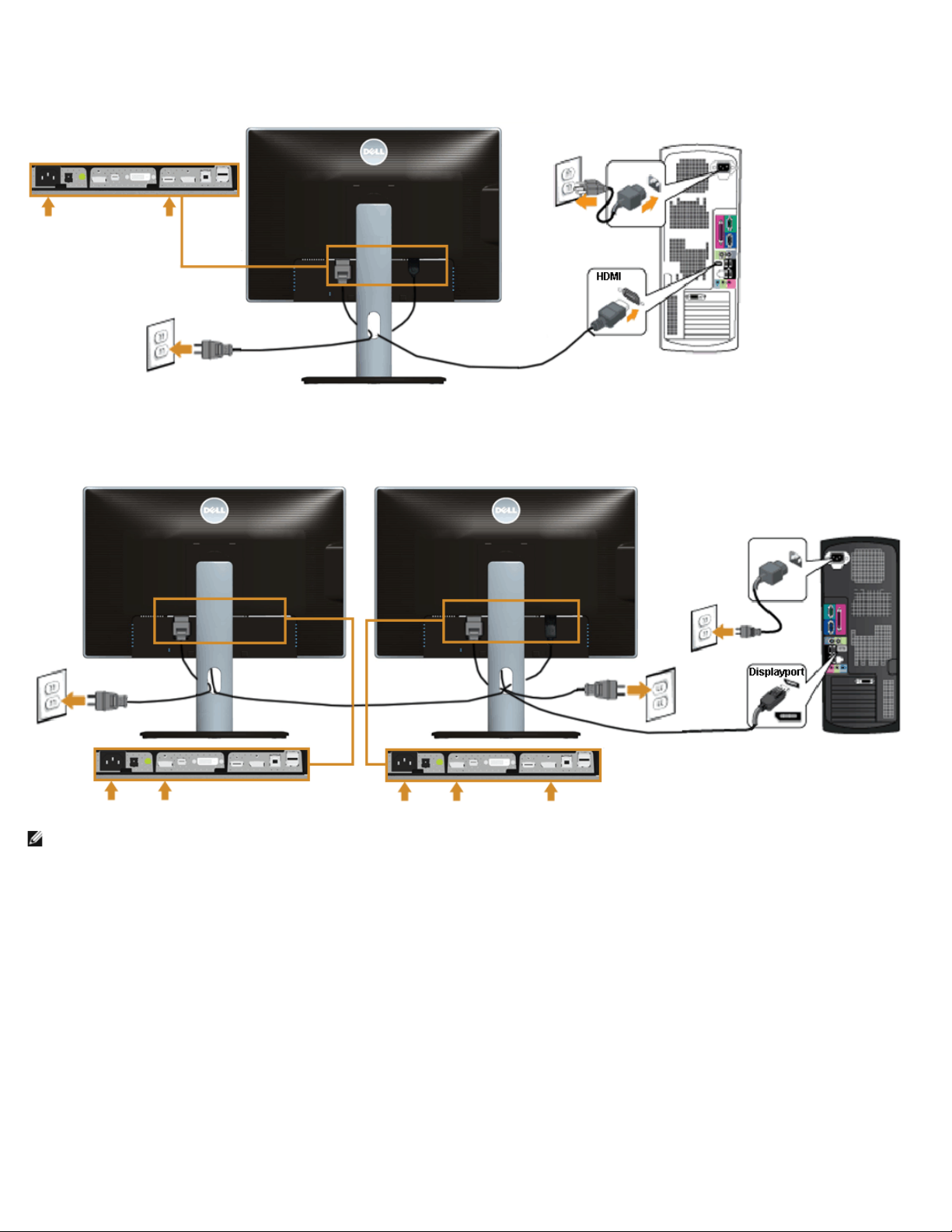
Povezivanje crnog HDMI kabela
Povezivanje monitora na funkciju DP Multi-Stream Transport (MST)
NAPOMENA: U2413/U2713H podržava značajku DP MST. Da iskoristite ovu značajku, vaša PC grafička kartica mora biti certificirana na DP1.2 s MST opcijom.
Neovisno o zadanom, tvorničko podešenje u U2413/U2713H je DP1.1a.
Da omogućite MST vezu, koristite samo DP kabel isporučen u kutiji (ili drugi odobreni kabel DP1.2) i promijenite DP postavku na DP1.2 provodeći korake u nastavku:
A) Monitor može prikazati sadržaj
1. Koristite OSD gumb za navigaciju na postavke prikaza
Page 19
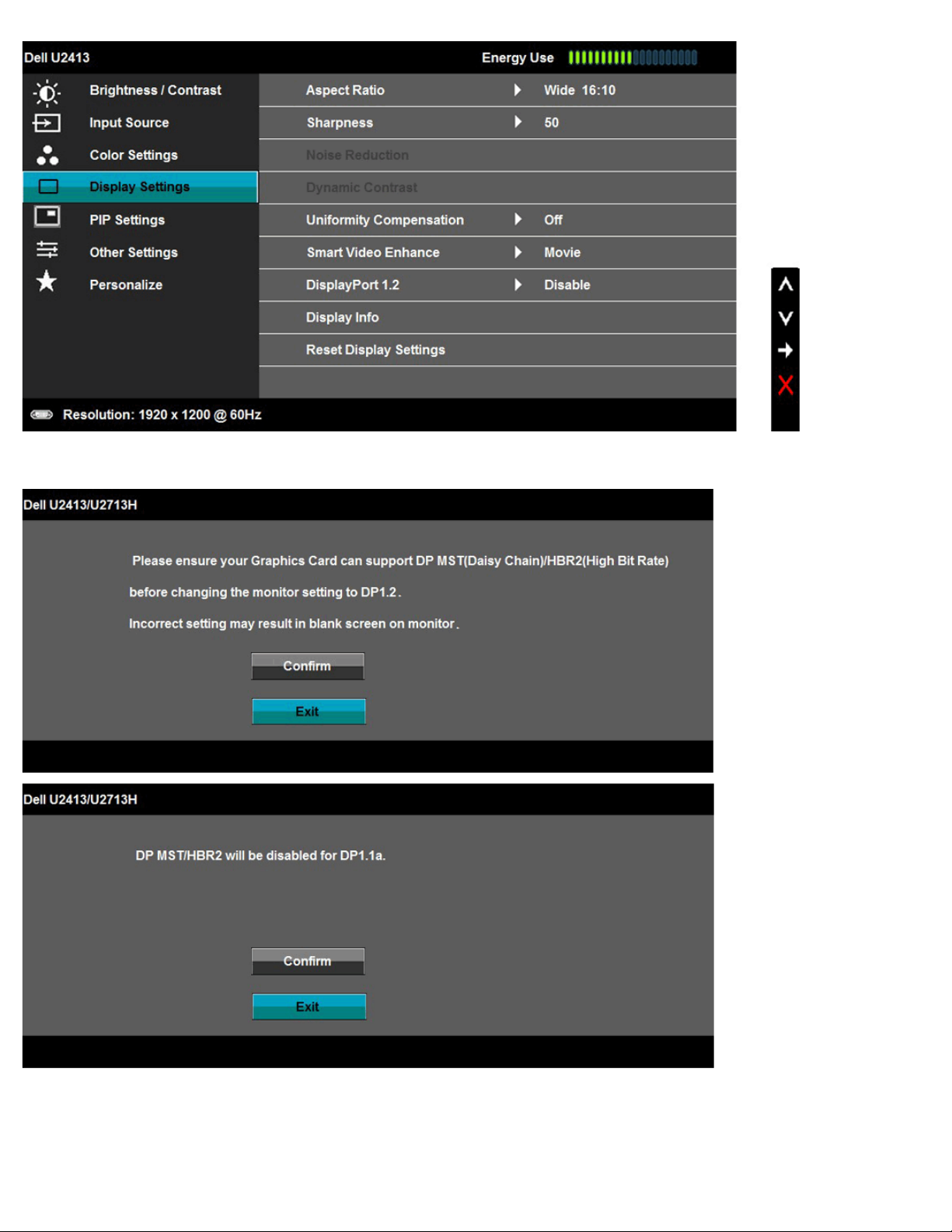
2. Idite na DisplayPort 1.2 odabir
3. Sukladno tome, odaberite Enable (Omogući) ili Disable (Onemogući)
4. Pratite poruku na zaslonu za potvrdu odabira DP1.2 ili DP1.1a
B) Monitor neuspjeva prikazati sadržaj (crni zaslon)
1. Pritisnite OSD gumb za pozivanje Input Source OSD izbornika
Page 20

2. Koristite gumb ili da istaknete "DisplayPort" ili "Mini DisplayPort"
3. Pritisnite i držite tipku otprilike 8 sek.
4. Pojavljuje se poruka o konfiguraciji DisplayPort:
5. Koristite gumb da omogućite DP1.2 ili gumb da izađete bez promjena
Ponovite navedene korake za vraćanje postavke na DP 1.1a, ako je nužno.
OPREZ: Grafički prikazi korišteni su samo kao ilustracija. Izgled računala može varirati.
Povezivanje USB 3.0 kabela
Nakon završenog povezivanja DVI/Mini DP/DP/HDMI kabela, pratite postupke u nastavku za povezivanje USB 3.0 kabela na računalo i završite postavljanje vašeg
monitora:
1. Povežite odlazni USB 3.0 priključak (pomoću priloženog kabela) na odgovarajući USB 3.0 priključak na vašem računalu. (Za pojedinosti pogledajte
strane.)
2. Povežite USB 3.0 periferne uređaje na dolazne USB 3.0 priključke na monitoru.
3. Priključite kabele za napajanje na svoje računalo i monitor u obližnju utičnicu.
4. Uključite monitor i računalo.
Ako vaš monitor prikaže sliku, postupak instalacije je završen. Ako ne prikaže sliku, pogledajte
5. Koristite kabelski utor na postolju monitora da organizirate kabele.
Rješavanje problema.
prikaz s donje
Page 21

Organizacija vaših kabela
Nakon priključivanja svih nužnih kabela na vaš monitor i računalo, (za priključivanje kabela pogledajte Povezivanje vašeg monitora) organizirajte sve kabele kao što je
prikazano.
Dodavanje Dell Soundbar AX510/AY511 (Neobvezno)
Page 22

OPREZ: Ne koristite drugi uređaj osim uređaja Dell Soundbar.
NAPOMENA: Konektor Soundbar (+12 V DC izlaz) služi samo za neobvezni Dell Soundbar.
Za dodavanje Soundbara:
1. Na stražnjoj strani monitora, pričvrstite Soundbar poravnanjem dva utora s dvije kartice na dnu monitora.
2. Pomaknite Soundbar u lijevo dok ne sjedne na svoje mjesto.
3. Povežite Soundbar s
4. Umetnite mini stereo priključak sa stražnje strane Soundbara u izlazni audio priključak računala.
Za HDMI/DP, možete umetnuti mini stereo priključak u izlazni audio priključak monitora. Ako nema zvuka, provjerite svoj PC ako je audio izlaz konfiguriran na
HMDI/DP izlaz.
DC konektorom.
Uklanjanje stalka monitora
NAPOMENA: Da biste spriječili ogrebotine na LCD zaslonu prilikom uklanjanja postolja, uvjerite se da je monitor postavljen na mekanu, čistu površinu.
NAPOMENA: Ovo je moguće primijeniti na monitor sa stalkom. Ako kupite drugi stalak, pogledajte vodič za postavljanje stalka za upute za postavljanje.
Za uklanjanje stalka:
1. Postavite monitor na ravnu površinu.
2. Pritisnite i držite gumb za otpuštanje postolja.
3. Podignite postolje iznad i dalje od monitora.
Ugradnja na zid (neobvezno)
(Dimenzija vijka: M4x10 mm).
Pogledajte upute koje dolaze s VESA kompatibilnim kompletom za ugradnju na zid.
Page 23

1. Postavite ploču monitora na mekanu krpu ili jastuk na stabilan, ravan stol.
2. Uklonite stalak.
3. Koristite križasti odvijač Phillips za uklanjanje četiri vijka koji pričvršćuju plastični poklopac.
4. Pričvrstite nosač za ugradnju iz kompleta za ugradnju na zid na monitor.
5. Ugradite monitor na zid slijedeći upute koje ste dobili s kompletom za ugradnju na zid.
NAPOMENA: Koristiti samo s UL navedenim nosačem za ugradnju na zid minimalne težine/nosivosti od 6,30 kg.
Natrag na stranicu Sadržaj
Page 24

Natrag na stranicu Sadržaj
Rukovanje monitorom
Korisnički priručnik monitora Dell™ U2413/U2713H
Uključivanje monitora
Uporaba naredbi s prednje ploče
Uporaba izbornika prikaz na zaslonu (OSD - On-Screen Display)
Podešenje maksimalne razlučivosti
Uporaba Dell Soundbara
Uporaba nagiba, okretanja i okomitog produžetka
Rotiranje monitora
Prilagodba Postavki za rotaciju prikaza vašeg sustava
Uključivanje monitora
Pritisnite gumb da uključite monitor.
Page 25

Uporaba naredbi s prednje ploče
Koristite gumbe za kontrolu na prednjoj strani monitora za podešavanje karakteristika prikazane slike. Kada koristite ove gumbe za podešavanje kontrola, OSD pokazuje brojčane vrijednosti
značajki kako se one mijenjaju.
Tablica u
Shortcut
Key
(Tipkovni
prečac)
1
2
3
nastavku opisuje gumbe prednje ploče:
Ikona na prednjoj ploči Opis
Tipkovni
prečac/Zadani
načini rada
Tipkovni
prečac/Svjetlina/Kontrast
Tipkovni prečac/Ulazni izvor
Koristite tipku Preset Modes (Zadani načini rada) s popisa zadanih načina rada u boji.
Koristite tipku Brightness / Contrast (Svjetlina/Kontrast) za direktan pristup kontrolnom izborniku Brightness/
Contrast (Svjetlina/Kontrast).
Koristite tipku Input Source (Ulazni izvor) za odabir između različitih video signala koji mogu biti povezani na vaš
monitor.
DVI-D ulaz
DisplayPort ulaz
Mini DisplayPor ulaz
HDMI ulaz
Page 26

Prikazuje traku za odabir izvora. Pritisnite i tipke za premještanje između opcija postavke i pritisnite za
odabir željenog ulaznog izvora.
4
Menu (Izbornik)
5
Exit (Izlaz)
6
Power
(Uključivanje/Isključivanje)
(sa svjetlosnim indikatorom
napajanja)
Koristite tipku Menu (Izbornik) za pokretanje On-Screen Display (OSD) i odaberite OSD izbornik. Pogledajte
sustavu izbornika.
Koristite tipku Exit (Izlaz) za povratak na glavni izbornik ili izlaz iz OSD izbornika.
Koristite tipku Power (Uključivanje/Isključivanje) da uključite i isključite monitor.
Bijeli LED označava da je monitor uključen i posve funkcionalan. Sjajni LED označava da je U2413/U2713H u DPMS načinu
rada za uštedu energije.
Gumb na prednjoj ploči
Koristite gumbe na prednjoj strani monitora za prilagodbu postavki slike.
Pristup
Shortcut Key (Tipkovni prečac) Ikona na prednjoj ploči Opis
1
Up (Gore)
Koristite tipku Up (Gore) za prilagodbu (povećanje raspona) stavki u izborniku OSD.
Page 27

2
Down (Dolje)
Koristite tipku Down (Dolje) za prilagodbu (smanjenje raspona) stavki u izborniku OSD.
3
OK (U redu)
4
Back (Natrag)
Koristite tipku OK (U redu) za potvrdu odabira.
Koristite tipku Back (Natrag) za povratak u prethodni izbornik.
Uporaba izbornika prikaz na zaslonu (OSD - On-Screen Display)
Pristup sustavu izbornika
NAPOMENA: Ako promijenite postavke a zatim nastavite na drugi izbornik ili izađete iz OSD izbornika, monitor automatski sprema te promjene.Promjene su spremljene i ako promijenite
postavke, a zatim čekate da OSD izbornik nestane.
1. Pritisnite tipku
da pokrenete OSD izbornik i prikažete glavni izbornik.
Page 28

NAPOMENA: Za U2413, maksimalna razlučivost je 1920x1200 @ 60Hz. Za U2713H, maksimalna razlučivost je 2560x1440 @ 60Hz.
2.
Pritisnite tipke i za premještanje između opcija postavke. Kako se premještate s jedne ikone na drugu, naziv opcije je istaknut. Pogledajte tablicu u nastavku za potpuni popis
svih opcija dostupnih za monitor.
Pritisnite tipku jednom da aktivirate označenu opciju.
3.
4.
Pritisnite tipke i za odabir željenog parametra.
5. Pritisnite tipku
6.
Pritisnite tipku za povratak na glavni izbornik.
Icon
(Ikona)
Menu and Submenus
(Izbornici i
za ulaz u kliznu traku a zatim koristite tipke i , prema indikatorima na izborniku da napravite promjene.
podizbornici)
Brightness/ Contrast
Koristite ovaj izbornik za aktiviranje podešenja Brightness/Contrast (Svjetlina/Kontrast).
(Svjetlina/Kontrast)
Opis
Page 29

Brightness
Svjetlina podešava
osvijetljenost pozadinskog svjetla.
(Svjetlina)
Koristite tipku
za povećanje svjetline i tipku za smanjenje svjetline (min. 0/maks. 100).
NAPOMENA: Ručno podešenje svjetline onemogućeno je kada je uključena opcija Energy Smart (Pametno upravljanje energijom) ili Dynamic Contrast
(Dinamički kontrast).
Contrast (Kontrast) Najprije
Koristite tipku
podesite svjetlinu a zatim kontrast samo ako je nužno daljnje podešenje.
za povećanje kontrasta i za smanjenje svjetline (min. 0/maks. 100).
Funkcija Contrast (Kontrast) prilagođava stupanj razlike između tame i svjetline na zaslonu monitora.
Input Source (Ulazni
Koristite Input Source (Ulazni izvor) za odabir između različitih video signala koji mogu biti povezani na vaš monitor.
izvor)
Page 30

Scan Sources
(Traženje
izvora)
Pritisnite
za odabir Scan Sources (Traženje izvora), monitor automatski otkriva DVI-D ili DislpayPort ulaz ili Mini DislpayPort ulaz ili HDMI ulaz.
DVI-D
Odaberite DVI-D ulaz kada koristite Digital (DVI) konektor. Pritisnite
za odabir DVI ulaznog izvora.
DisplayPort
Odaberite DisplayPort ulaz kada koristite DisplayPort (DP) konektor. Pritisnite
za odabir DisplayPort ulaznog izvora.
Mini DisplayPort
Odaberite Mini DisplayPort ulaz kada koristite Mini DisplayPort (Mini DP) konektor. Pritisnite
za odabir Mini DisplayPort ulaznog izvora.
HDMI
Color Settins
(Postavke
boje)
Odaberite HDMI ulaz kada koristite HDMI konektor. Pritisnite
Koristite Color Settings (Postavke boje) za podešenje načina postavke boje.
za odabir HDMI ulaznog izvora.
Page 31

Input Color
(Oblik ulazne boje)
Format
Dopušta vam da podesite način video ulaza na:
RGB: Odaberite ovu opciju ako je vaš monitor povezan na računalo ili DVD reproduktor pomoću DVI adaptera.
YPbPr: Odaberite ovu opciju ako je vaš monitor povezan na DVD reproduktor pomoću YPbPr na DVI kabela; ili ako postavka DVD izlazne boje nije
RGB.
Page 32

Gamma Dopušta vam
da podesite Gamma na PC ili MAC.
Page 33

Preset Modes
(Zadani
načini rada)
Kada odaberete Preset Modes (Zadani načini rada), možete odabrati Standard, Multimedia, Movie, Game, Paper, Color Temp., Color Space ili
Custom Color s popisa.
Standard: Učitava zadane postavke boje na monitoru. Ovo je zadani način rada.
Multimedia: Učitava postavke boje idealne za multimedijske aplikacije.
Film: Učitava postavke boje idealne za filmove.
Igra: Učitava postavke boje idealne za većinu igraćih aplikacija. Smart Video Enhance (SVE) je onemogućen u načinu rada Game (Igra).
Paper: Učitava postavke svjetline i oštrine idealne za pregled teksta. Pomiješajte pozadinu teksta da simulirate papir bez utjecaja na slike u
boji. Primijenjuje se samo na RGB ulazni format.
Color Temp.: Dopušta korisnicima da odaberu temperaturu boje: 5000K, 5700K, 6500K, 7500K, 9300K i 10000K.
Color Space: Dopušta korisnicima da odaberu prostor boje: Adobe RGB, sRGB, CAL1, CAL2.
Adobe RGB: Ovaj način rada kompatibilan je s Adobe
RGB (99 % pokrivenost). sRGB: Emulatira 72 % NTSC boje.
CAL1 / CAL2: Korisnik je kalibrirao zadani način rada pomoću softvera Dell Ultrasharp Color Calibration ili drugog odobrenog Dell softvera.
Softver Dell Ultrasharp Color Calibration radi s X-rite colorimeter i1Display Pro. i1Display Pro možete kupiti na Dell Electronics, web-mjestu za softver i
dodatnu opremu.
NAPOMENA: Točnost sRGB, AdobeRGB, CAL1 i CAL2 optimizirana je za RGB format ulazne boje.
Page 34

Za optimalnu točnost boje sRGB i AdobeRGB, isključite Uniformity Compensation .
Hue (Nijansa)
NAPOMENA: Vraćanje
Custom Color: Dopušta vam ručnu prilagodbu postavki boje. Pritisnite tipku i za prilagodbu vrijednosti tri boje (C, Z, B) i stvaranje
vlastitog načina zadane boje.
Koristite tipke ili za odabir Gain, Offset, Hue, Saturation.
Gain (Prirast): Odaberite za prilagodbu ulazne razine RGB prirasta (zadana vrijednost je 100).
Offset (Pomak): Odaberite za prilagodbu RGB pomaka razine crne (zadana vrijednost je 50) za kontrolu osnovne boje vašeg monitora.
Hue (Nijansa): Odaberite za prilagodbu RGBCMY vrijednosti pojedinačne nijanse (zadana vrijednost je 50).
Saturation (Zasićenost): Odaberite za prilagodbu RGBCMY vrijednosti pojedinačne zasićenosti (zadana vrijednost je 50).
značajka može prebaciti boju videoslike u zelenu ili ljubičastu. Ovo se koristi za prilagodbu željene nijanse boje. Koristite
Ova
prilagodbu nijanse od '0' do '100'.
na tvorničke postavke uklanja sve kalibrirane podatke u CAL1 i CAL2.
ili za
Pritisnite
Pritisnite da povećate ljubičastu nijansu videoslike.
NAPOMENA: Opcija za podešenje nijanse dostupna je samo pri odabiru zadanog načina rada Movie (Film) ili Game (Igra).
Saturation
(Zasićenost)
Reset Color
e boje na izvorno)
(Vraćanj
Ova značajka
Pritisnite
Pritisnite da povećate višebojnu videosliku.
NAPOMENA: Opcija za podešenje nijanse dostupna je samo pri odabiru zadanog načina rada Movie (Film) ili Game (Igra).
Vratite postavke boje vašeg monitora na tvorničke postavke .
da povećate zelenu nijansu videoslike.
može prilagoditi zasićenost boje videoslike. Koristite
da povećate boju monokromatske videoslike.
ili za prilagodbu zasićenosti od '0' do '100'.
Page 35

Display Settings
Smart Video Enhance automatski otkriva video (kretanje) u svakom prozoru na zaslonu a odnosi se na video poboljšanja. Poboljšan je samo video
(Postavke
prikaza)
Koristite Display Settings (Postavke prikaza) za prilagodbu slike.
Aspect Ratio
(Razmjer
Sharpness (Oštrina)
Smanjenje
nepravilnih
fluktuacija
Dynamic Contrast
(Dinamički
Uniformity Compens
ation
ujednačenosti boje)
Značajka Smart
o Enhance
proporcija)
kontrast)
(Kompenzacija
Prilagođava razmjer slike na široko 16:10, 16:9, Automatski promijeni veličinu, 4:3 ili 1:1.
NAPOMENA: Široko 16:10 nije dostupno u U2713H.
značajka može učiniti da slika izgleda oštrije ili mekše. Koristite
Ova
Pospješite kvalitetu slike u pokretu smanjenjem nepravilnih fluktuacija na rubu slike.
Dynamic Contrast (Dinamički kontrast) prilagođava omjer kontrasta na 2M do 1.
Pritisnite tipku
NAPOMENA: Dynamic Contrast (Dinamički kontrast) osigurava viši kontrast ako odaberete zadani način rada Game (Igra) ili Movie (Film).
Odaberite svjetlinu zaslona i postavke za kompenzaciju ujednačenosti boje. Kalibrirano je tvornički zadano kalibrirano podešenje. Uniformity
Compensation (Kompenzacija ujednačenosti boje) prilagođava različita područja zaslona s obzirom na centar u cilju postizanja zajedničke svjetline i
boje preko cijelog zaslona. Za optimalan rad zaslona, svjetlina i kontrast će za neke zadane načine rada (Standardni, Temp. boje) biti onemogućeni
kada je uključena funkcija Uniformity Compensation (Kompenzacija ujednačenosti boje). Kada je uključena funkcija Uniformity Compensation
(Kompenzacija ujednačenosti boje), Energy Smart nije moguće aktivirati.
NAPOMENA: Savjetujemo korisnicima da koriste tvornički zadane postavke svjetline kada je uključena funkcija Uniformity Compensation
(Kompenazacija ujednačenosti boje). Za ostale postavke razine svjetline, izvedba ujednačenosti može odstupiti od podataka prikazanih u izvješću
Factory Calibration (Tvornička kalibracija).
Vide
Pritisnite
da odaberete “Uključen” ili “Isključen” Dynamic Contrast (Dinamički kontrast).
tipku za odabir značajke Smart Video Enhance "Movie" (Film) ili "Advance" (Napredno) ili "Off" (Isključeno).
ili za prilagodbu oštrine od '0' do '100'.
Page 36

prozor. Dostupne su dvije postavke za poboljšanje:
DisplayPort 1.2
Informacije o
prikazuPrikazuje trenutne postavke monitora.
Movie (Film) - podesno za film ili multimedijske video isječke.
Advance (Napredno) - Korisnički podesiva postavka.
NAPOMENA:Smart Video Enhance (SVE) pospješuje jedan video prozor (obično najveći), ako je više video prozora aktivno na zaslonu. SVE je
onemogućeno u načinu rada Game (Igra).
Možete promatrati promjenu boje video prozora (ili video preko cijelo zaslona) kada je aktivirana/deaktiviranja značajka SVE. To je očekivano
ponašanje primjene postavki za poboljšanje prozora.
Pritisnite
Za uporau značajke DP MST (Daisy Chain) ili HBR2, omogućite DP 1.2.
NAPOMENA: Pobrinite se da vaša grafička kartica podržava ove značajke prije odabira značajke DP 1.2. Pogrešna postavka može dovesti do praznog
zaslona. Neke grafičke kartice do podržavaju MCCS (Monitor Control Command Set) na DP 1.2. U ovim slučajevima, DDM (Dell Display Manager)
možda neće raditi.
tipku
da omogućite ili onemogućite DisplayPort 1.2
Reset Display
Settings (Vraćanje
postavki prikaza na
izvorno)
PIP postavke Ova funkcija prikazuje prozor sa slikom iz drugog ulaznog izvora.
Odaberite ovu opciju za vraćanje tvorničkih postavki prikaza.
U2413 U2713H
Glavni
prozor
DVI-D DP Mini DP HDMI
DVI-D X
DP X X
Mini DP X X
HDMI X
NAPOMENA: Slike u okviru PBP-a bit će prikazane na sredini zaslona, ne preko cijelog zaslona.
PIP/PBP podizbornik kada je PIP/PBP isključen
Pod prozor
Glavni
prozor
DVI-D X
Mini DP X X
HDMI X X
DP
Pod prozor
DVI-D DP Mini DP HDMI
X
X X
Page 37

PIP/PBP podizbornik kada je PIP/PBP uključen
Page 38

PIP način rada Postoje tri načina rada: Picture in Picture (PIP) i Picture by Picture (PBP) i isključeno.
Koristite
Veličina Odaberite veličinu PIP prozora.
Koristite
Položaj Odaberite položaj PIP prozora.
Koristite
"Bottom-Left" (Dolje lijevo).
Contrast (Kontrast) Podesite razinu kontrasta slike u načinu rada PIP/PBP.
smanjuje kontrast
povećava kontrast
Ostale postavke Odaberite ovu opciju za prilagodbu postavki OSD-a poput jezika OSD-a, količine vremena za koju izbornik ostaje prikazan na zaslonu i tako dalje.
i za pretraživanje i za odabir "Off" (Isključeno), "PIP" ili "PBP".
i za pretraživanje i za odabir "Small" (Mali) ili "Large" (Veliki).
i za pretraživanje i za odabir "Top-Left " (Gore lijevo), "Top-Right" (Gore desno), "Bottom-Right" (Dolje desno) ili
Page 39

Language (Jezik) Jezične opcije postavljaju OSD prikaz na jedan od osam jezika (engleski, španjolski, francuski, njemački, brazilski portugalski, ruski, pojednostavljeni
kineski ili japanski).
Menu Transparency
(Transparentnost
izbornika)
Menu Timer (Mjerač
Odaberite ovu opciju za promjenu transparentnosti izbornika pritiskom na tipke
i (Minimalno: 0 ~ Maksimalno: 100).
OSD vrijeme zadržavanja: postavlja dužinu vremena za koju OSD ostaje aktivan nakon zadnjeg pritiska na gumb.
vremena za izbornik
)
Menu Lock (Zaključa
vanje izbornika)
Koristite
Kontrolira korisnički pristup prilagodbama. Kada je odabrano Lock (Zaključavanje), nisu dopuštene korisničke prilagodbe. Svi gumbi su zaključani.
ili za podešenje klizača u intervalima od 1 sekunde, od 5 do 60 sekundi.
NAPOMENA:
Funkcija Lock (Zaključavanje) - Ili programsko zaključavanje (putem OSD izbornika) ili ručno zaključavanje (pritisnite i držite gumb iznad
gumba za napajanje 10 sekundi)
Funkcija Unlock (Otključavanje) - Samo ručno otključavanje (pritisnite i držite gumb iznad gumba za napajanje 10 sekundi)
Menu Button
Sound
Monitor oglašava zvučni signal pri svakom odabiru nove opcije u izborniku. Ovaj gumb omogućuje ili onemogućuje zvuk.
(Zvuk gumba
izbornika)
Auto Rotate
(Automatska
rotacija)
Ova prikaz je opremljen s senzorom orijentacije. Rotiranje zaslona od Landscape (Pejzaž) na Pivot (Zaokretanje) (ili obratno) će automatski sukladno
tome pokrenuti OSD na rotiranje.
Ako je instaliran Dell Display Manager (DDM) i s prikladnom PC grafičkom karticom, sadržaj zaslona će u skladu s tim, također biti rotiran.
Odaberite Auto Rotate (Automatska rotacija) na Off (Isključeno) da onemogućite ovu značajku.
NAPOMENA: Auto Rotate (Automatska rotacija) nije dostupna kada je uključeno PIP/PBP.
Energy Smart Za uključite
ili isključite dimaničko prigušenje.
Kada je Energy Smart “On” (Uključeno) aktivirat će dinamičko prigušenje. S uključenom značajkom Energy Smart, monitor će općenito trošiti
manje energije u odnosu kada je značajka Energy Smart postavljena na “Off” (Isključeno).
NAPOMENA: U načinu rada Energy Smart, crta s uporabom energije će smanjiti prelaskom iz svjetlijih u tamnije prizore. Crta s uporabom energije
će se povećati prelaskom iz tamnijih u svjetlije prizore.
Menu Location
Odaberite položaj prozora OSD Menu (OSD izbornik).
(Lokacija izbornika)
Power Save
DDC/CI DDC/CI (Display
Audio Da uključite ili isključite Audio Power za vrijeme načina Power Save.
Data Channel/Command Interface) omogućuje podešavanje parametara vašeg monitora (svjetlina, ravnoteža boje itd.) putem
softvera na vašem računalu. Možete onemogućiti ovu značajku odabirom funkcije "Disable" (Onemogući).
Omogućite ovu značajku za najbolje korisničko iskustvo i optimalnu izvedbu vašeg monitora.
Page 40

LCD Conditioning Pomaže
Možete omogućiti ovu značajku odabirom funkcije "Enable" (Omogući).
u smanjenju manjih slučajeva zadržavanja slike. Ovisno o stupnju zadržavanja slike, pokretanje programa može potrajati neko vrijeme.
Page 41

Factory Reset
tvorničke postavke n
a izvorno)
Personalize
(Personalizacija)
(Vrati
Vratite sve OSD postavke na tvornički zadane vrijednosti.
Korisnik može odabrati od "Preset Modes", "Brightness/Contrast", "Input Source", "Aspect Ratio" i "PIP Mode" podesiti kao tipkovni prečac.
Page 42

Page 43

OSD poruke upozorenja
Kada je omogućena značajka Energy Smart ili Dynamic Contrast (u ovim zadanim načinima rada: Game ili Movie), onemogućenao je podešenje ručne svjetline.
Kada monitor ne podržava određeno rješenje prikazuje se ova poruka:
Page 44

Ovo znači da se monitor ne može sinkronizirati sa signalom koji prima od računala. Pogledajte Specifikacije monitora za vodoravne i okomite raspone frekvencije koje
prikazuje monitor. Preporučeni način rada je 1920x1200 (za U2413)/2560x1440 (za U2713H).
Vidjet ćete
Kada monitor uđe u način rada Power Save (Ušteda energije), prikazuje se ova poruka:
ovu poruku prije nego što je onemogućena funkcija DDC/CI:
Aktivirajte računalo i probudite monitor da dobijete pristup za OSD.
Ako pritisnete bilo koji drugi gumb osim gumb uključenja, prikazat će se jedna od ovih poruka ovisno o odabranom ulazu:
DVI-D/DP/Mini DP/HDMI ulaz
Page 45

Kada je Uniformity Compensation (Kompenzacija ujednačenosti boje) podešena na “Calibrated” (Kalibrirano) ili “User” (Korisnik), onemogućeno je ručno podešenje
svjetline/kontrasta.
Ako je odabrano DVI-D ili DP ili Mini DP ili HDMI ulaz i DVI-D ili HDMI ili DP kabeli nisu povezani, pojavljuje se lebdjeći dijaloški okvir prikazan u nastavku.
ili ili
Page 46

ili
Za više
informacija pogledajte
Rješavanje poteškoća.
Podešenje maksimalne razlučivosti
Za podešenje maksimalne razlučivosti monitora:
U sustavu Windows Vista, Windows 7, Windows 8 ili Windows
1. Samo za Windows® 8 ili Windows®8.1, odaberite Pločica radne površine za prebacivanje na klasičnu radnu površinu.
2. Desnim klikom kliknite na radnu površinu i kliknite Screen resolution (Razlučivost zaslona).
3. Kliknite padajući popis Screen resolution (Razlučivost zaslona) i odaberite 1920x 1200 (za U2413) ili 2560x1440 (za U2713H).
4. Kliknite OK (U redu).
U sustavu Windows 10:
1. Desnim klikom miša kliknite na radnu površinu i kliknite Display settings (Postavke prikaza).
2. Kliknite Advanced display settings (Napredne postavke prikaza)
3. Kliknite padajući popis Screen resolution (Razlučivost zaslona) i odaberite 1920x 1200 (za U2413) ili 2560x1440 (za U2713H).
4. Kliknite Apply (Primijeni).
Ako vam se ne prikaže preporučena razlučivost kao opcija, možda ćete trebati nadograditi upravljački program grafike. Ovisno o računalu, dovršite jedan od ovih postupaka:
Ako imate radnu površinu Dell ili prijenosno računalo:
Idite na http://support.dell.com, upišite svoju servisnu oznaku i preuzmite najnoviji upravljački program za svoju grafičku karticu.
Ako ne koristite računalo Dell (prijenosno ili stolno):
Idite na stranicu za podršku vašeg računala i preuzmite najnovije upravljačke programe za grafiku.
Idite na web-mjesto vaše grafičke kartice i preuzmite najnovije upravljačke programe za grafiku.
8.1:
Page 47

Uporaba Dell Soundbara
Soundbar ima naredbu za uključivanje/isključivanje i okretni ragulator glasnoće za podešavanje ukupnog ozvučenja, LED za označavanje napajanja i dva priključka za audio slušalice.
1 Mehanizam za dodavanje
2 Naredba za
uključivanje/isključivanje/Glasnoću
3 Priključci za slušalice
4 Indikator napajanja
Page 48

Uporaba nagiba, okretanja i okomitog produžetka
NAPOMENA: Ovo je moguće primijeniti na monitor sa stalkom. Ako kupite drugi stalak, pogledajte vodič za postavljanje stalka za upute za postavljanje.
Nagib, Okretanje
Sa dodanim postoljem na monitor, možete nagnuti i okrenuti monitor za najudobniji kut gledanja.
NAPOMENA: Postolje je odvojeno prilikom isporuke monitora iz tvornice.
Page 49

Okomito produženje
NAPOMENA: Postolje je moguće produžiti okomito do 115 mm. Slika u nastavku pokazuje kako okomito produžiti postolje.
Page 50

Rotiranje monitora
Prije nego što okrenete monitor, potrebno je u potpunosti okomito produžiti monitor (Okomito produženje) i potpuno nagnut (Nagib) da izbjegnete udaranje donjeg ruba monitora.
Page 51

NAPOMENA: Za korištenje funkcije Display Rotation (Rotacija prikaza) (pejzažni u odnosu na portretni prikaz) s vašim Dell računalom, potreban vam je ažurirani upravljački program
grafičke kartice koji nije isporučen s ovim monitorom. Za preuzimanje upravljačkog programa grafičke kartice, idite na
(Preuzimanje) za Video Drivers (Upravljački programi za video) ili najnovija ažuriranja upravljačkog programa.
NAPOMENA:Kada ste u Portrait View Mode(Način rada portretni prikaz), može doći do degradacije performansi u grafičkim aplikacijama (3D Gaming itd.).
http://support.dell.com i pogledajte odjeljak Download
Prilagodba Postavki za rotaciju prikaza vašeg sustava
Nakon što ste rotirali monitor, morate dovršiti postupak u nastavku za podešavanje postavki za rotaciju zaslona vašeg sustava.
NAPOMENA: Ako koristite monitor s računalom koje nije marke Dell, morate otići na web-mjesto upravljačkog programa grafičke kartice ili web-mjesto proizvođača vašeg računala za
informacije o rotiranju sadržaja na zaslonu.
Za prilagodbu postavki za rotaciju zaslona:
1. Desnim klikom miša kliknite na radnu površinu i kliknite Properties (Značajke).
2. Odaberite karticu Settings i kliknite Advanced (Napredno).
3. Ako imate ATI grafičku karticu, odaberite karticu Rotation (Rotacija) i podesite željenu rotaciju.
Ako imate
Ako imate grafičku karticu Intel
željenu rotaciju.
NAPOMENA: Ako vam se ne prikazuje opcija za rotaciju ili ne radi pravilno, idite na http://support.dell.com i preuzmite najnoviji upravljački program za svoju grafičku karticu.
Natrag na stranicu Sadržaj
grafičku karticu nVidia,
kliknite karticu nVidia, u
®
, odaberite Intel grafička kartica, kliknite Graphic Properties (Svojstva grafičke kartice), odaberite karticu Rotation (Rotacija) a zatim podesite
lijevoj koloni odaberite NVRotate, a zatim odaberite željenu rotaciju.
Page 52

Natrag na stranicu Sadržaj
Otklanjanje poteškoća
Korisnički priručnik monitora Dell™ U2413/U2713H
Samotest
Ugrađena dijagnostika
Uobičajeni problemi
Problemi specifični za proizvod
Specifični problemi vezani uz Universal Serial Bus (USB)
Problemi sa Soundbar zvučnicima Dell™
Otklanjanje poteškoća čitača kartice
UPOZORENJE: Prije nego što započnete bilo koji postupak u ovom odjeljku, slijedite Sigurnosne upute.
Samotest
Vaš monitor koristi značajku samotestiranja koja vam omogućuje da provjerite da li monitor radi ispravno. Ako su vaš monitor i računalo ispravno povezani a zaslon monitora ostaje taman, pokrenite
samotestiranje monitora prema ovim koracima:
1. Isključite računalo i monitor.
2. Odspojite video kabel sa stražnje strane računala. Za osiguranje pravilnog postupka samotestiranja, uklonite sve video kabele sa stražnje strane računala.
3. Uključite monitor.
Plutajući dijaloški okvir trebao bi se pojaviti na zaslonu (u odnosu na crnu pozadinu) ako monitor ne može pronaći video signal i pravilno raditi. Za vrijeme načina samotestiranja, LED ostaje
bijeli. Također, ovisno o odabranom ulazu, jedan od dijaloga prikazanih u nastavku kontinuirano će se pomicati kroz zaslon.
ili
Page 53

ili
4. Ovaj okvir
5. Isključite monitor i ponovno povežite video kabel; zatim uključite računalo i monitor.
Ako zaslon vašeg monitora ostane prazan nakon korištenja navedenog postupka, provjerite video kontroler i računalo, jer vaš monitor radi ispravno.
se također pojavljuje tijekom normalnog rada sustava, ako je video kabel odspojen ili oštećen.
Ugrađena dijagnostika
Vaš monitor ima ugrađeni dijagnostički alat koji vam pomaže u određivanju je li abnormalnost zaslona inherentni problem s monitorom ili s računalom i video karticom.
NAPOMENA: Možete pokrenuti ugrađenu dijagnostiku samo kada je video kabel odspojen a monitor u načinu samotestiranja.
Za pokretanje ugrađene dijagnostike:
1. Pobrinite se da je zaslon čist (bez čestica prašine na površini zaslona).
2. Odspojite video kabel(e) sa stražnje strane računala ili monitora. Monitor zatim ide u način samotestiranja.
3. Pritisnite i držite Gumb 1 i Gumb 4 na prednjoj ploči istovremeno 2 sekunde. Pojavljuje se sivi zaslon.
4. Pažljivo pregledajte zaslon na abnormalnosti.
5. Ponovno pritisnite Gumb 4 na prednjoj ploči. Boja zaslona mijenja se u crvenu.
6. Pregledajte prikaz na abnormalnosti.
7. Ponovite korake 5 i 6 kako biste pregledali prikaz na zelenom, plavom, crnom, bijelom i tekstualnom zaslonu.
Test je završen kada se pojavi bijeli zaslon. Za izlaz, ponovno pritisnite Gumb 4 .
Ako ne otkrijete abnormalnosti na zaslonu nakon uporabe ugrađenog dijagnostičkog alata, monitor radi ispravno. Pogledajte video karticu i računalo.
Page 54

Uobičajeni problemi
Sljedeća tablica sadrži opće informacije o uobičajenim problemima monitora na koje možete naići i moguća rješenja:
Nema videozapisa/Isključen LED Nema slike
Nema videozapisa/Uključen LED Nema slike ili svjetline
Slab fokus Slika je nejasna, mutna i udvojena.
Nesiguran/podrhtavajući videozapis Valovita slika ili fino kretanje
Nedostaju pikseli LCD zaslon ima točke.
Zaustavljeni pikseli LCD zaslon ima svijetle točke
Problemi svjetline Slika je previše zamagljena ili
Geometrijsko izobličenje Zaslon nije pravilno centriran
Vodoravne/okomite linije Na zaslonu ima jedna ili više linija
Problemi sinkronizacije Zaslon je izokrenut ili se prikazuje
Pitanja vezana uz sigurnost Vidljivi znakovi dima ili iskre
Povremeni problemi Neispravno uključivanje i isključivanje
Nedostaje boja Na slici nedostaje boja
Uobičajeni simptomi Problem na koji ste naišli Moguća rješenja
presvijetla
razdvojen.
monitora
Uvjerite se da je video kabel koji povezuje monitor i računalo ispravno povezan i osiguran.
Provjerite da li utičnica ispravno radi pomoću bilo koje druge električne opreme.
Uvjerite se da je potpuno pritisnut gumb za uključivanje.
Pobrinite se da je odabran pravilan ulazni izvor putem gumba Input Source Select (Odabir ulaznog izvora).
Povećajte naredbe svjetline i kontrasta putem OSD-a.
Provedite značajku provjere samotestiranja monitora.
Provjerite ima li savijenih ili slomljenih kontakta u konektoru video kabela.
Pokrenite ugrađenu dijagnostiku.
Pobrinite se da je odabran pravilan ulazni izvor putem gumba Input Source Select (Odabir ulaznog izvora).
Uklonite produžne video kabele.
Vratite monitor na Factory Settings (Zadane postavke).
Promijenite video razlučivost na točan razmjer proporcija.
Vratite monitor na Factory Settings (Zadane postavke).
Provjerite okolišne čimbenike.
Premjestite monitor i testirajte u drugoj prostoriji.
Za U2713H: Ako koristite DVI vezu, pobrinite se da je korišten Dual Link DVI kabel (isporučen s monitorom).
Provjerite slabu vezu. Ako je nužno, isključite i ponovno povežite.
Pokušajte nekoliko puta uključiti i isključiti.
Piksel koji je trajno isključen je prirodni nedostatak koji se može pojaviti u LCD tehnologiji.
Više informacija o kvaliteti Dell monitora i politici piksela potražite na stranici Dell podrška na:
www.dell.com/support/monitors.
Pokušajte nekoliko puta uključiti i isključiti.
Piksel koji je trajno uključen je prirodni nedostatak koji se može pojaviti u LCD tehnologiji.
Više informacija o kvaliteti Dell monitora i politici piksela potražite na stranici Dell podrška na:
www.dell.com/support/monitors.
Vratite monitor na Factory Settings (Zadane postavke).
Naredbe prilagodbe svjetline i kontrasta putem OSD-a.
Vratite monitor na Factory Settings (Zadane postavke).
Vratite monitor na Factory Settings (Zadane postavke).
Provedite značajku samotestiranja monitora i utvrdite nalaze li se ove linije i u načinu samotestiranja.
Provjerite ima li savijenih ili slomljenih kontakta u konektoru video kabela.
Pokrenite ugrađenu dijagnostiku.
Za U2713H: Ako koristite DVI vezu, pobrinite se da je korišten Dual Link DVI kabel (isporučen s monitorom).
Provjerite slabu vezu. Ako je nužno, isključite i ponovno povežite.
Vratite monitor na Factory Settings (Zadane postavke).
Provedite značajku samotestiranja monitora da utvrdite da li se kodiran zaslon pojavljuje u načinu
samotestiranja.
Provjerite ima li savijenih ili slomljenih kontakta u konektoru video kabela.
Ponovno pokrenite računalo u sigurnom načinu rada.
Za U2713H: Ako koristite DVI vezu, pobrinite se da je korišten Dual Link DVI kabel (isporučen s monitorom).
Provjerite slabu vezu. Ako je nužno, isključite i ponovno povežite.
Ne provodite korake otklanjanja poteškoća.
Odmah kontaktirajte Dell.
Uvjerite se da je video kabel koji povezuje monitor na računalo pravilno povezan i siguran.
Vratite monitor na Factory Settings (Zadane postavke).
Provedite značajku provjere samotestiranja monitora kako biste utvrdili javlja li se povremeni problem u načinu
samotestiranja.
Provedite značajku provjere samotestiranja monitora.
Uvjerite se da je video kabel koji povezuje monitor na računalo pravilno povezan i siguran.
Provjerite ima li savijenih ili slomljenih kontakta u konektoru video kabela.
Page 55

Pogrešna boja Boja slike nije dobra Promijenite Color Setting Mode (Način podešenja boje) u Color Settings (Postavke boje) OSD-a na
Zadržavanje slike sa statične slike
lijevo na monitoru dugo vremensko
razdoblje
Blijeda sjena od statične slike
pojavljuje se na zaslonu
Graphics (Grafika) ili Video ovisno o primjeni.
Isprobajte drugačije postavke zadane boje u postavkama boje OSD-a. Prilagodite C/Z/P vrijednost u
Postavkama boje zaslona OSD ako je opcija Color Management (Upravljanje bojom) isključena.
Promijenite Input Color Format (Format ulazne boje) na PC RGB ili YPbPr u Advance Setting OSD
(Napredbe postavke OSD-a).
Pokrenite ugrađenu dijagnostiku.
Koristite Power Management (Upravljanje napajanjem) da isključite monitor kada nije u uporabi (više
informacija potražite u
Ili koristite dinamički promjenjiv čuvar zaslona.
Power Management Modes).
Problemi specifični za proizvod
Slika na zaslonu je premala Slika je centrirana na zaslonu ali ne
Ne možete prilagoditi monitor s
gumbima na prednjoj ploči
Nema ulaznog signala kada su
pritisnute korisničke naredbe
Slika ne ispunjava cijeli zaslon. Slika ne ispunjava visinu ili širinu
Nema slike pri uporabi DP veze za PC Crni zaslon
Specifični simptomi Problem na koji ste naišli Moguća rješenja
pokriva cijelo područje prikaza
Zaslon ne prikazuje OSD
Nema slike, LED svjetlo je bijelo.
zaslona
Pogledajte postavku Scaling Ratio (Razmjer proporcija) u Image Setting OSD.
Vratite monitor na Factory Settings (Zadane postavke).
Isključite monitor, odspojite kabel za napajanje, priključite ga ponovno a zatim uključite monitor.
Provjerite da li je OSD izbornik zaključan. Ako jest, pritisnite i držite gumb pokraj gumba za uključivanje 10
sekundi da otključate (za više informacija pogledajte
Provjerite izvor signala. Pobrinite se da računalo nije u načinu uštede energije pomicanjem miša ili pritiskom
tipke na tipkovnici.
Provjerite da li je signalni kabel pravilno priključen. Ponovno priključite signalni kabel, ako je nužno.
Vratite računalo ili reproduktor videozapisa na izvorno.
Zbog različitih video formata (razmjer proporcija) DVD medija, monitor može prikazati puni zaslon.
Pokrenite ugrađenu dijagnostiku.
Provjerite koji DP standard (DP 1.1a ili DP 1.2) ima vaša grafička kartica. Preuzmite i instalirajte posljednji
upravljački program grafičke kartice.
Neke DP 1.1a grafičke kartice ne mogu podržati DP 1.2 monitore. Promijenite DP postavku vašeg monitora tako
da odgovara vašoj grafičkoj kartici prateći uputu iz odjeljka "
Specifični problemi vezani uz Universal Serial Bus (USB)
USB sučelje ne radi USB periferni uređaji ne rade
High Speed USB 3,0 sučelje je
usporeno.
Specifični simptomi Problem na koji ste naišli Moguća rješenja
High Speed USB 3,0 periferni uređaju
rade usporeno ili uopće ne rade
Provjerite da li je uključen vaš monitor.
Ponovno povežite odlazni kabel na svoje računalo.
Ponovno povežite USB periferne uređaje (dolazni konektor).
Isključite a zatim ponovno uključite monitor.
Ponovno pokrenite računalo.
Neki USB uređaji poput vanjskog prijenosnog HDD-a zahtijevaju veću električnu energiju; povežite uređaj
direktno na računalni sustav.
Provjerite da li je vaše računalo ima omogućen USB 3,0.
Neka računala imaju USB 3.0, USB 2.0 i USB 1.1 priključke. Pobrinite se da koristite odgovarajući USB
priključak.
Ponovno povežite odlazni kabel na svoje računalo.
Ponovno povežite USB periferne uređaje (dolazni konektor).
Ponovno pokrenite računalo.
Menu Lock).
Povezivanje monitora za DP MST rad".
Problemi sa Soundbar zvučnicima Dell™
Uobičajeni simptomi Problem na koji ste naišli Moguća rješenja
Nema zvuka Soundbar nema struje - indikator
napajanja je isključen
Uključite gumb za uključivanje/podešavanje jakosti zvuka na soundbaru u smjeru kazaljke na satu u položaj na
sredini; provjerite osvijetljenost indikatora napajanja (plavi LED) na prednjoj strani soundbara.
Potvrdite da je kabel napajanja iz soundbara priključen u adapter.
Page 56

Nema zvuka Soundbar ima energije - uključen je
Priključite audio line-in kabel u priključak za audio izlaz računala.
nazivu mape ili datoteke.
Izobličen zvuk Zvučna kartica računala korištena je
Izobličen zvuk Korišten je drugi audio izvor
Neuravnotežen zvučni izlaz Zvuk iz samo jedne strane Soundbara
Niska glasnoća Preniska glasnoća
indikator napajanja
kao audio izvor
Podesite sve naredbe glasnoće sustava Windows na njihov maksimum.
Reproducirajte neki audio sadržaj na računalu (tj. audio CD ili MP3).
Uključite gumb za uključivanje/podešavanje jakosti zvuka na soundbaru u smjeru kazaljke na satu na veću
glasnoću.
Isključite i ponovno postavite audio line-in priključak.
Testirajte soundbar pomoću drugog audio izvora (tj. prijenosni CD čitač).
Uklonite prepreke između soundbara i korisnika.
Potvrdite da je audio line-in priključak potpuno umetnut u utičnicu zvučne kartice.
Podesite sve naredbe glasnoće sustava Windows na njihove srednje točke.
Smanjite glasnoću primjenjenog zvuka.
Uključite gumb za uključivanje/podešavanje jakosti zvuka na soundbar brojilu - u smjeru kazaljke na satu na
manju glasnoću.
Isključite i ponovno postavite audio line-in priključak.
Otklonite poteškoće zvučne kartice računala.
Testirajte Soundbar pomoću drugog audio izvora (tj. prijenosni CD čitač).
Uklonite prepreke između soundbara i korisnika.
Potvrdite da je audio line-in priključak potpuno umetnut u utičnicu audio izvora.
Smanjite glasnoću audio izvora.
Uključite gumb za uključivanje/podešavanje jakosti zvuka na soundbar brojilu - u smjeru kazaljke na satu na
manju glasnoću.
Isključite i ponovno postavite audio line-in priključak.
Uklonite prepreke između soundbara i korisnika.
Potvrdite da je audio line-in priključak potpuno umetnut u utičnicu zvučne kartice ili audio izvor.
Podesite sve naredbe audio ravnoteže sustava Windows (L-D) na njihove srednje točke.
Isključite i ponovno postavite audio line-in priključak.
Otklonite poteškoće zvučne kartice računala.
Testirajte soundbar pomoću drugog audio izvora (tj. prijenosni CD čitač).
Uklonite prepreke između soundbara i korisnika.
Uključite gumb za uključivanje/podešavanje jakosti zvuka na soundbaru u smjeru kazaljke na satu na
maksimalno podešenje glasnoće.
Podesite sve naredbe glasnoće sustava Windows na njihov maksimum.
Povećajte glasnoću audio primjene.
Testirajte soundbar pomoću drugog audio izvora (tj. prijenosni CD čitač).
Otklanjanje poteškoća čitača kartice
OPREZ: Ne uklanjajte uređaj za vrijeme čitanja ili snimanja na medij. Na taj način možete izgubiti podatke ili prouzročiti nepravilan rad medija.
Problem Uzrok Rješenje
Slovo pogona nije dodijeljeno.
(samo za Windows® XP)
Dodijeljeno je slovo pogona, ali pristup mediju
nije moguć
Za vrijeme upisivanja ili brisanja došlo je do
odbijanja medija.
Konflikt sa slovom mrežnog pogona. A. Desnim klikom miša kliknite My Computer na radnoj površini a
Potrebno je
Prikazuje poruku o pogrešci, "Error copying file or folder" (Pogreška kopiranja
datoteke ili mape).
Prikazuje poruku o pogrešci, "Cannot write folder (folder name) or file (file
name)," za vrijeme upisivanja ili "Cannot remove folder (folder name) or
file(file name),". Prilikom brisanja, ne možete upisivati ili brisati u istom
ponovno formatiranje medija. Desnim klikom miša kliknite na pogon u Exploreru i odaberite Format
zatim kliknite Manage. Pod Computer Management, kliknite Desk
Management.
B. Na popisu upravljačkih programa na desnoj ploči, desnim klikom
miša kliknite Removable Device a zatim kliknite Change Drive
Letter and Paths.
C. Kliknite Change, i u padajućem okviru, navedite slovo pogona za
Removable Device, odabirom jednog koje nije dodijeljeno mapiranim
mrežnim pogonima.
D. Klinite OK, a zatim ponovno kliknite OK
iz prikazanog izbornika.
Ponovno umetnite medij i ponovno upišite ili obrišite.
Formatirajte medij za upisivanje ili brisanje u istom nazivu mape ili
datoteke.
Page 57

Unatoč ne pojavljivanju skočnog prozora,
medij je bio odbijen a LED treperio.
Ne može formatirati ili upisivati na medij. Omogućen je prekidač za zaštitu od upisivanja. Provjerite da je prekidač za zaštitu od upisivanja medija otključan.
Ne radi čitač kartice USB sučelje ne radi. Provjerite da li je uključen vaš monitor.
Natrag na stranicu Sadržaj
Iako skočni
dalje treperi, nećete moći dovršiti svoju radnju na mediju.
prozor nestaje za vrijeme upisivanja, ako izbacite medij, dok LED i
Formatirajte medij za upisivanje ili brisanje u istom nazivu mape ili
datoteke.
Ponovno povežite odlazni kabel s vašeg računala na monitor.
Ponovno umetnite medij.
Isključite a zatim ponovno uključite monitor.
Ponovno pokrenite računalo.
Page 58

Natrag na stranicu Sadržaj
Dodatak
Korisnički priručnik monitora Dell™ U2413/U2713H
Sigurnosne upute
FCC obavijest (samo za SAD) i druge informacije o propisima
Kontaktirajte tvrtku Dell
UPOZORENJE: Sigurnosne upute
UPOZORENJE:Uporaba naredbi, prilagodbi ili postupaka osim onih navedenih u ovoj dokumentaciji može rezultirati izloženosti udaru, električnim
opasnostima i/ili mehaničkim opasnostima.
Za informacije o sigurnosnim uputama, pogledajte Vodič s informacijama o proizvodu.
FCC obavijesti (samo za SAD) i druge informacije o propisima
Za FCC obavijesti i druge informacije o propisima, pogledajte web-mjesto s informacijama o sukladnosti na www.dell.com\regulatory_compliance.
Kontaktirajte tvrtku Dell
Za kupce u Sjedinjenim Državama, nazovite 800-WWW-DELL (800 -999-3355).
NAPOMENA: Ako nemate aktivnu internetsku vezu, možete pronaći kontakt informacije na narudžbenici, otpremnici, računu ili katalogu proizvoda tvrtke Dell.
Dell raspolaže s nekoliko internetskih i telefonskih službi i servisnih centara. Njihova dostupnost ovisi o državi i proizvodu, a neke usluge možda neće biti
dostupne u vašem području.
Da biste dobili podršku na mreži za monitor:
1. Posjetite
Za kontakt Dell prodaje, tehničke podrške ili pitanja za službu za korisnike:
1. Posjetite support.dell.com
2. Provjerite svoju zemlju ili regiju u padajućem izborniku Odaberite zemlju/regiju u dnu stranice.
3. Kliknite Kontaktirajte nas na lijevoj strani stranice.
4. Odaberite odgovarajući uslugu ili vezu za podršku na temelju vaših potreba.
5. Izaberite način kontaktiranja tvrtke Dell koji vam najviše odgovara.
Natrag na stranicu Sadržaj
www.dell.com/support/monitors.
Page 59

Natrag na stranicu Sadržaj
Postavljanje monitora
Korisnički priručnik monitora Dell™ U2413/U2713H
Podešenje razlučivosti prikaza
Za maksimalnu izvedbu prikaza s operativnim sustavima Microsoft Windows, namjestite razlučivost prikaza na 1920x1200 (za U2413) ili 2560x1440 (za U2713H) piksela
provodeći ove korake:
U sustavu Windows Vista, Windows 7, Windows 8 ili Windows
®
1. Samo za Windows® 8 ili Windows
2. Desnim klikom kliknite na radnu površinu i kliknite Screen resolution (Razlučivost zaslona).
3. Kliknite padajući popis Screen resolution (Razlučivost zaslona) i odaberite 1920x 1200 (za U2413) ili 2560x1440 (za U2713H).
4. Kliknite OK (U redu).
U sustavu Windows 10:
1. Desnim klikom miša kliknite na radnu površinu i kliknite Display settings (Postavke prikaza).
2. Kliknite Advanced display settings (Napredne postavke prikaza)
3. Kliknite padajući popis Screen resolution (Razlučivost zaslona) i odaberite 1920x 1200 (za U2413) ili 2560x1440 (za U2713H).
4. Kliknite Apply (Primijeni).
Ako vam se ne prikaže preporučena razlučivost kao opcija, možda ćete trebati nadograditi upravljački program grafike. Molimo vas odaberite jednu od ponuđenih mogućnosti u
nastavku koja najbolje opisuje računalni sustav koji koristite i slijedite navedene korake.
NAPOMENA: Ako je povezan tablet ili DVD/Blu-Ray reproduktor, maksimalna izlazna razlučivost može biti ograničena na 1920x1080. U ovom slučaju, prebacite video postavku
monitora OSD na 1:1 postavku za originalnu razlučivost tableta (u ovom slučaju, crne trake mogu biti nerazdvojive sa strana zaslona).
Ako imate stolno ili prijenosno računalo Dell™ s internetskim pristupom.
1:
2: Ako imate stolno, prijenosno računalo ili grafičku karticu koja nije Dell
8.1, odaberite Pločica radne površine za prebacivanje na klasičnu radnu površinu.
8.1:
Natrag na stranicu Sadržaj
Page 60

Natrag na stranicu Sadržaj
Postavljanje monitora
Korisnički priručnik monitora Dell™ U2413/U2713H
Ako imate stolno ili prijenosno računalo Dell™ s internetskim
pristupom
1. Idite na http://support.dell.com , upišite svoju servisnu oznaku i preuzmite najnoviji upravljački program za svoju
grafičku karticu.
2. Nakon instaliranja upravljačkih programa za vaš adapter grafike, pokušajte ponovno podesiti razlučivost na 1920x1200 (za
U2413) ili 2560x1440 (za U2713H).
NAPOMENA:Ako ne možete podesiti razlučivost na 1920x1200/2560x1440, molimo vas obratite se tvrtki Dell™ za
informacije o adapteru grafike koji podržava ove razlučivosti.
Natrag na stranicu Sadržaj
Page 61

Natrag na stranicu Sadržaj
Postavljanje monitora
Korisnički priručnik monitora Dell™ U2413/U2713H
Ako imate stolno, prijenosno računalo ili grafičku karticu koja
nije Dell™
U sustavu Windows Vista, Windows 7, Windows 8 ili Windows 8.1:
1. Samo za Windows® 8 ili Windows®8.1, odaberite Pločica radne površine za prebacivanje na klasičnu radnu površinu.
2. Desnim klikom miša kliknite na ravnu površinu i kliknite Personalizacija.
3. Kliknite Promijeni postavke prikaza.
4. Kliknite Napredne postavke.
5. Identificirajte dobavljača kontrolera grafike s opisa u gornjem kutu prozora (npr. NVIDIA, ATI, Intel itd.).
6. Molimo vas pogledajte web-mjesto dobavljača grafičke kartice za ažurirani upravljački program (na primjer
http://www.ATI.com ili http://www.NVIDIA.com).
7. Nakon instaliranja upravljačkih programa za vaš adapter grafike, pokušajte ponovno podesiti razlučivost na
1920x1200 (za U2413) ili 2560x1440 (za U2713H).
U sustavu Windows 10:
1. Desnim klikom miša kliknite na radnu površinu i kliknite Display settings (Postavke prikaza).
2. Kliknite Advanced display settings (Napredne postavke prikaza)
3. Kliknite Display adapter properties (Svojstva adaptera prikaza).
4. Identificirajte dobavljača kontrolera grafike s opisa u gornjem kutu prozora (npr. NVIDIA, ATI, Intel itd.).
5. Molimo vas pogledajte web-mjesto dobavljača grafičke kartice za ažurirani upravljački program (na primjer
http://www.ATI.com ili http://www.NVIDIA.com ).
6. Nakon instaliranja upravljačkih programa za vaš adapter grafike, pokušajte ponovno podesiti razlučivost na
1920x1200 (za U2413) ili 2560x1440 (za U2713H).
NAPOMENA:Ako ne možete podesiti na preporučenu razlučivost, molimo vas obratite se proizvođaču računala ili
razmislite o kupnji adaptera grafike koji će podržati video razlučivost.
Natrag na stranicu Sadržaj
